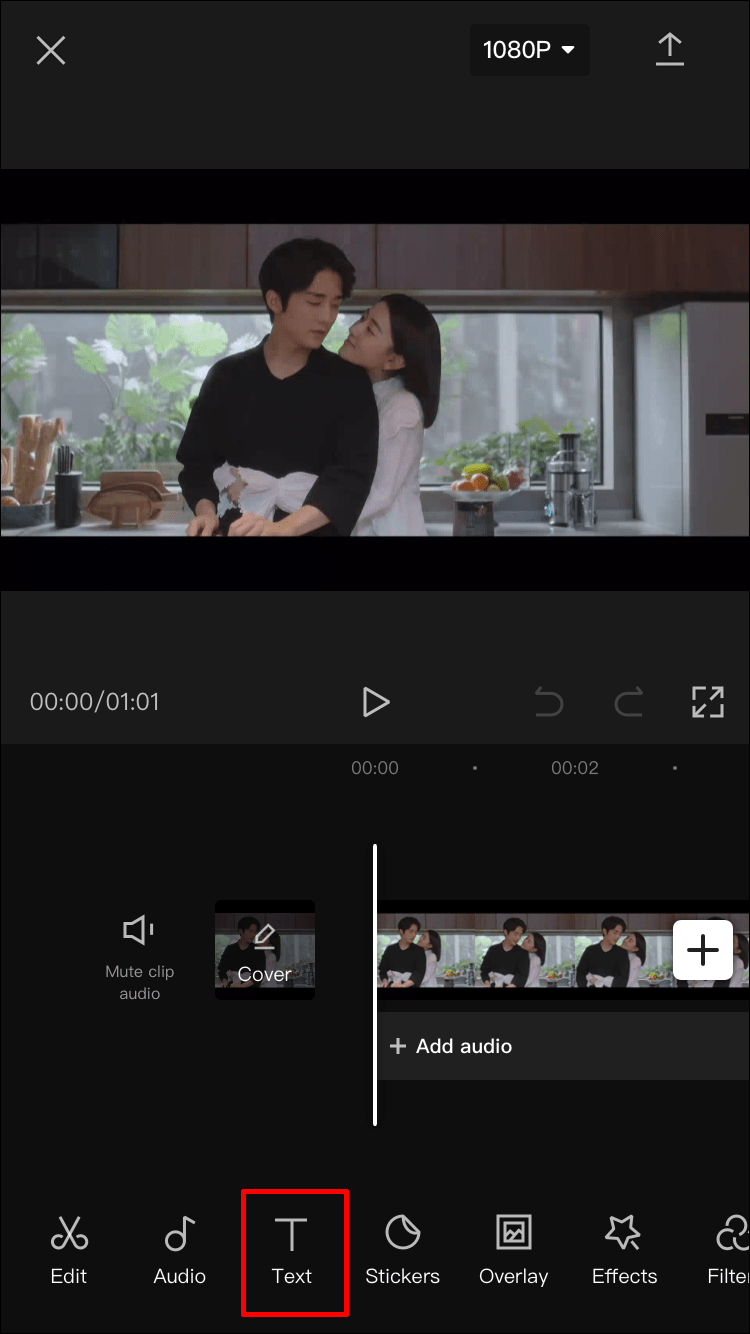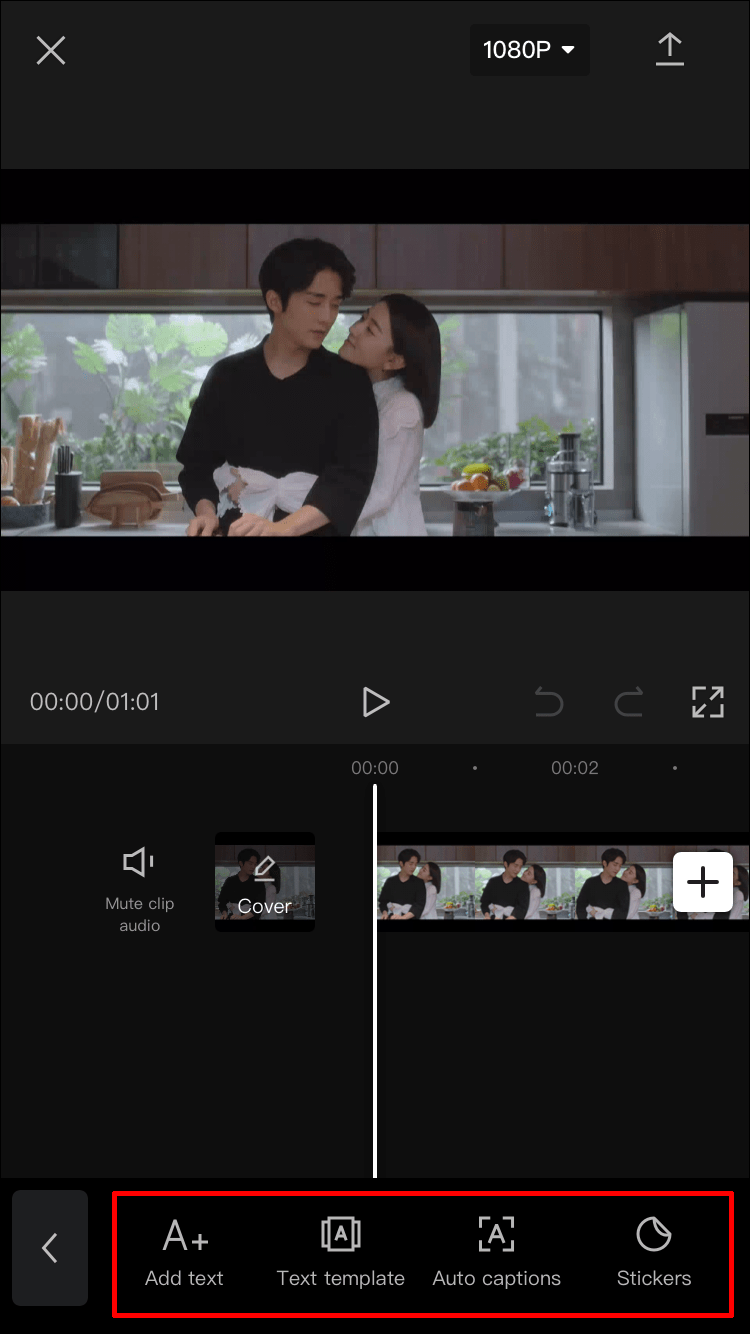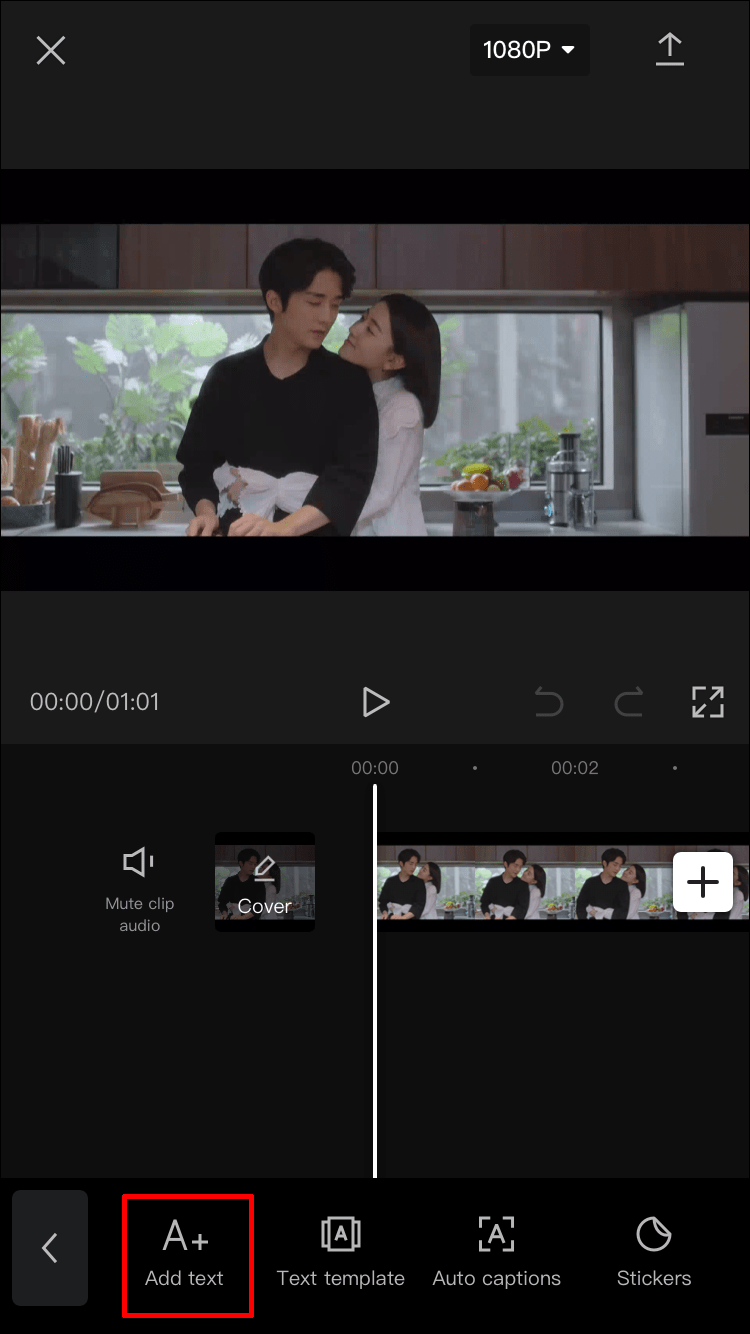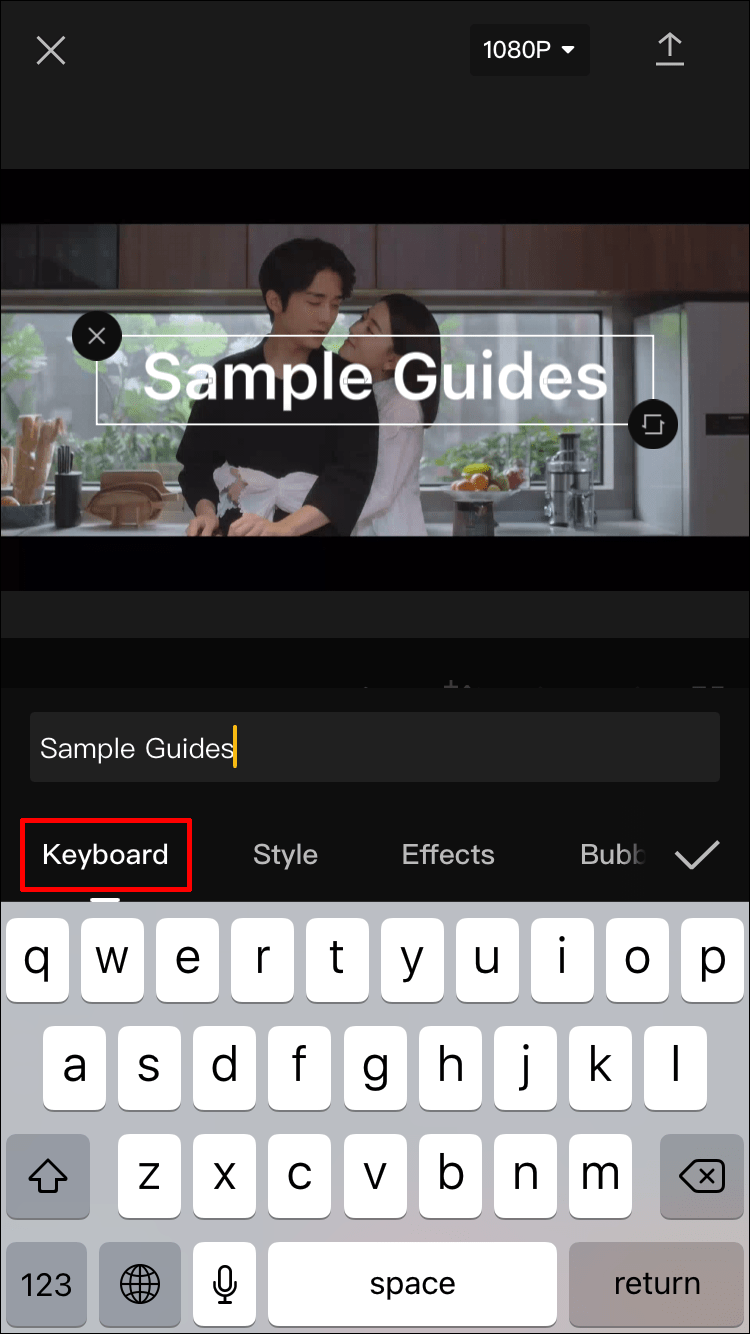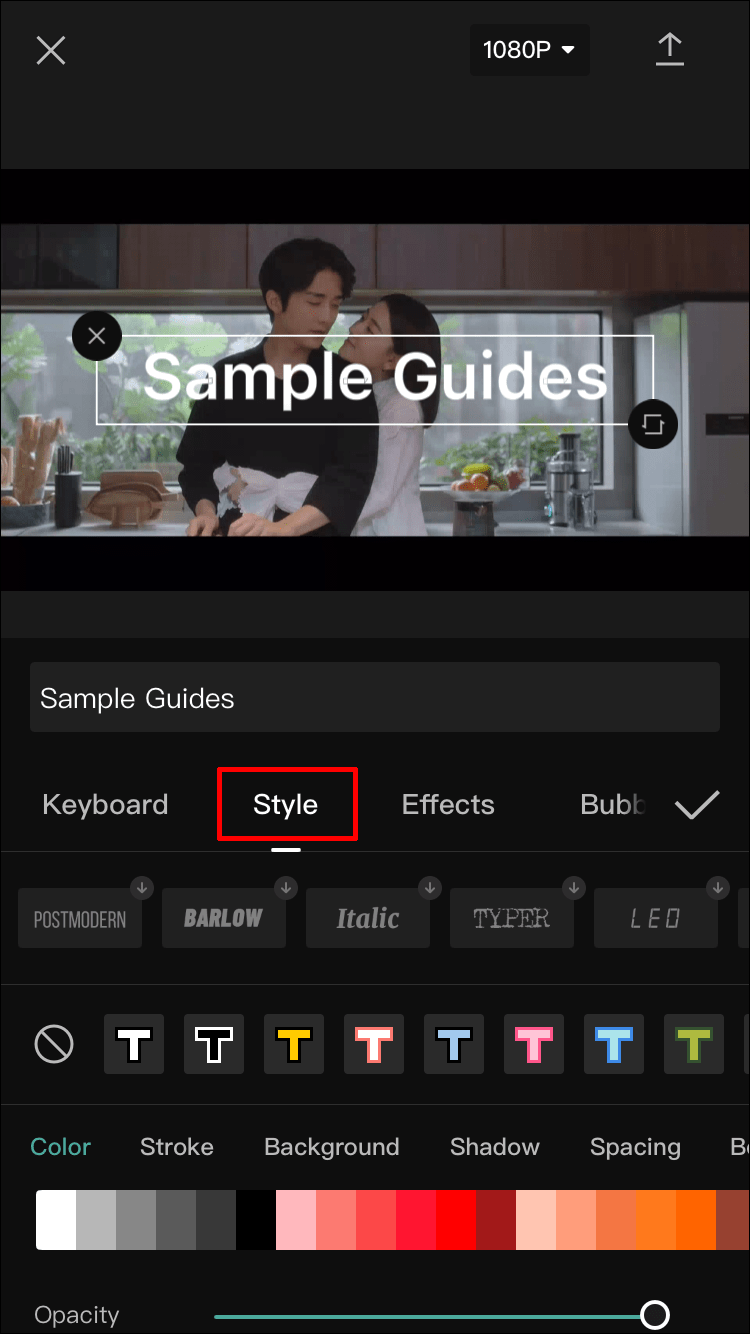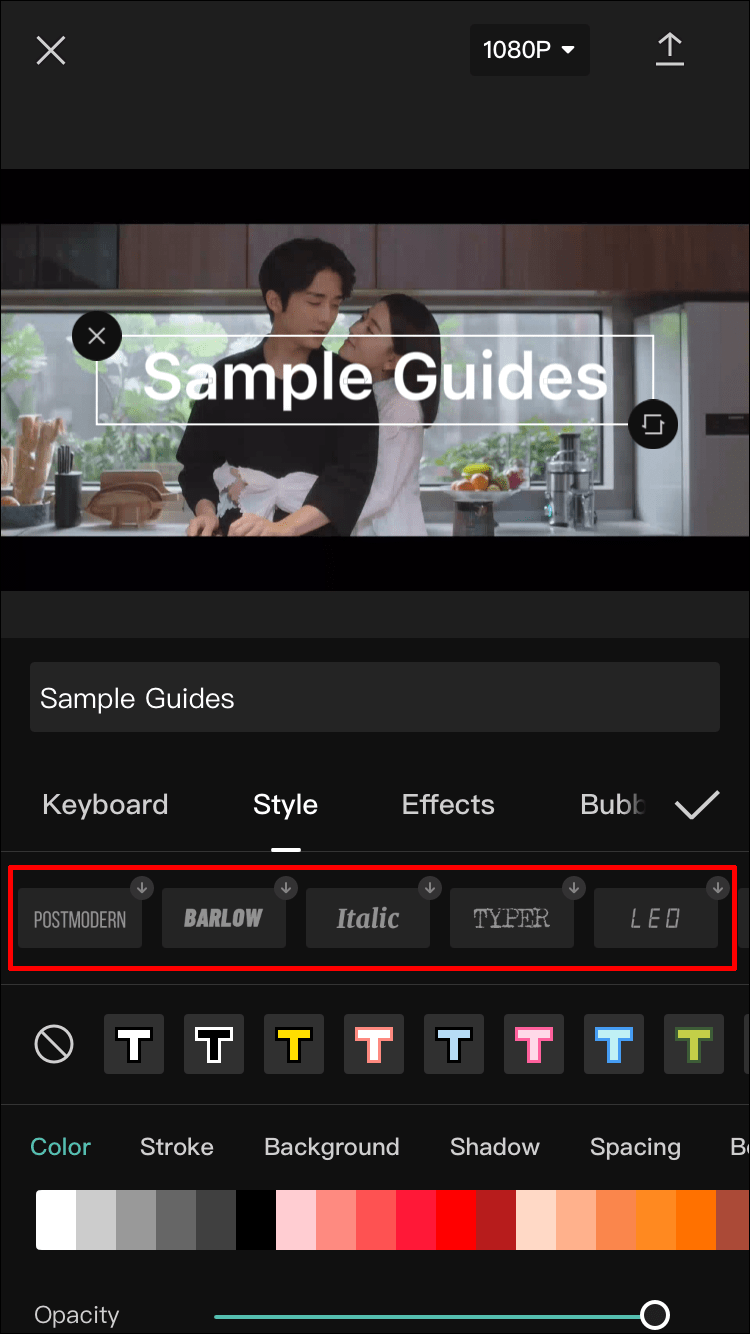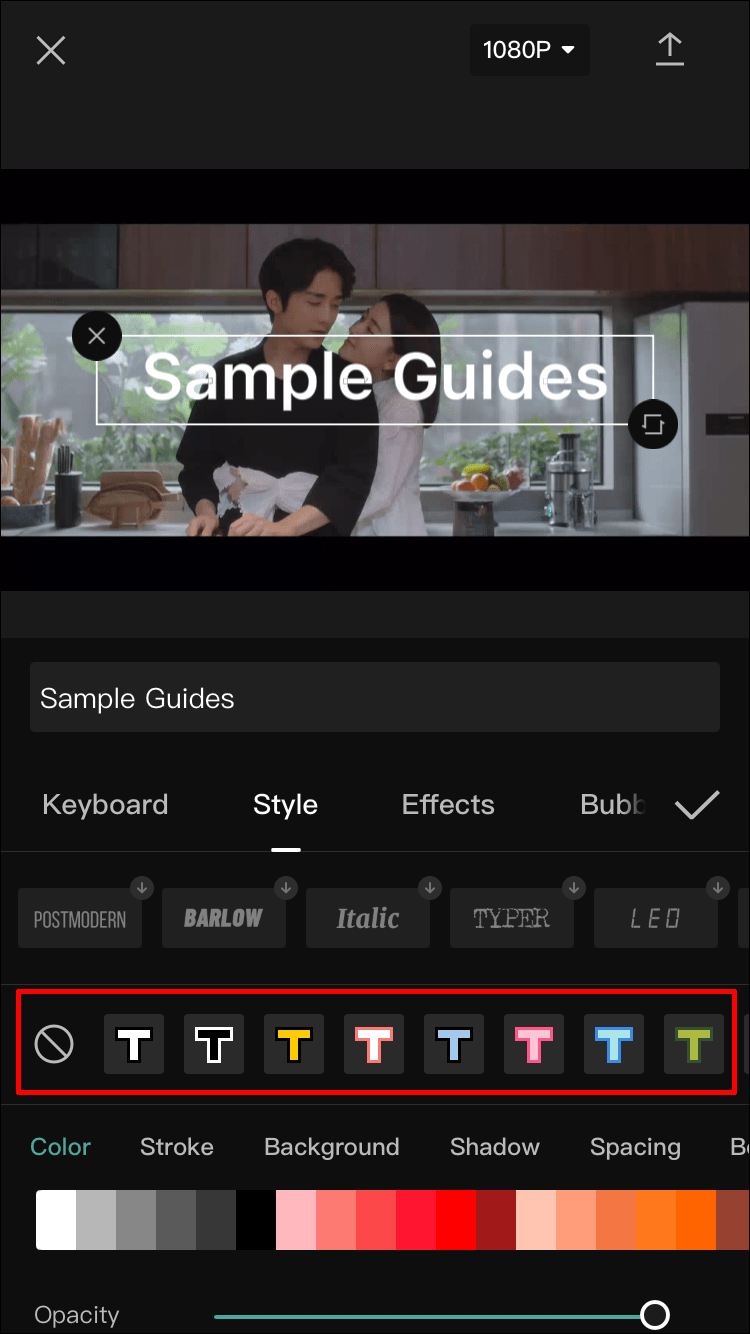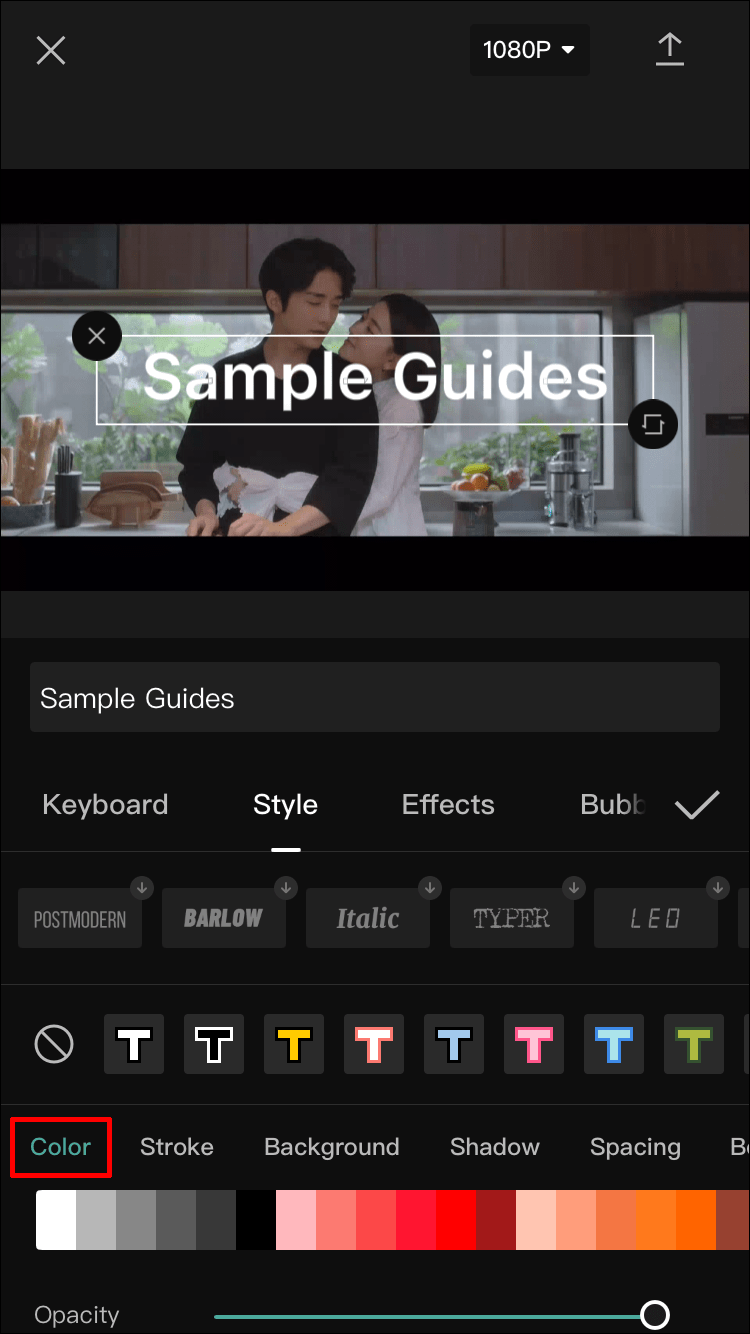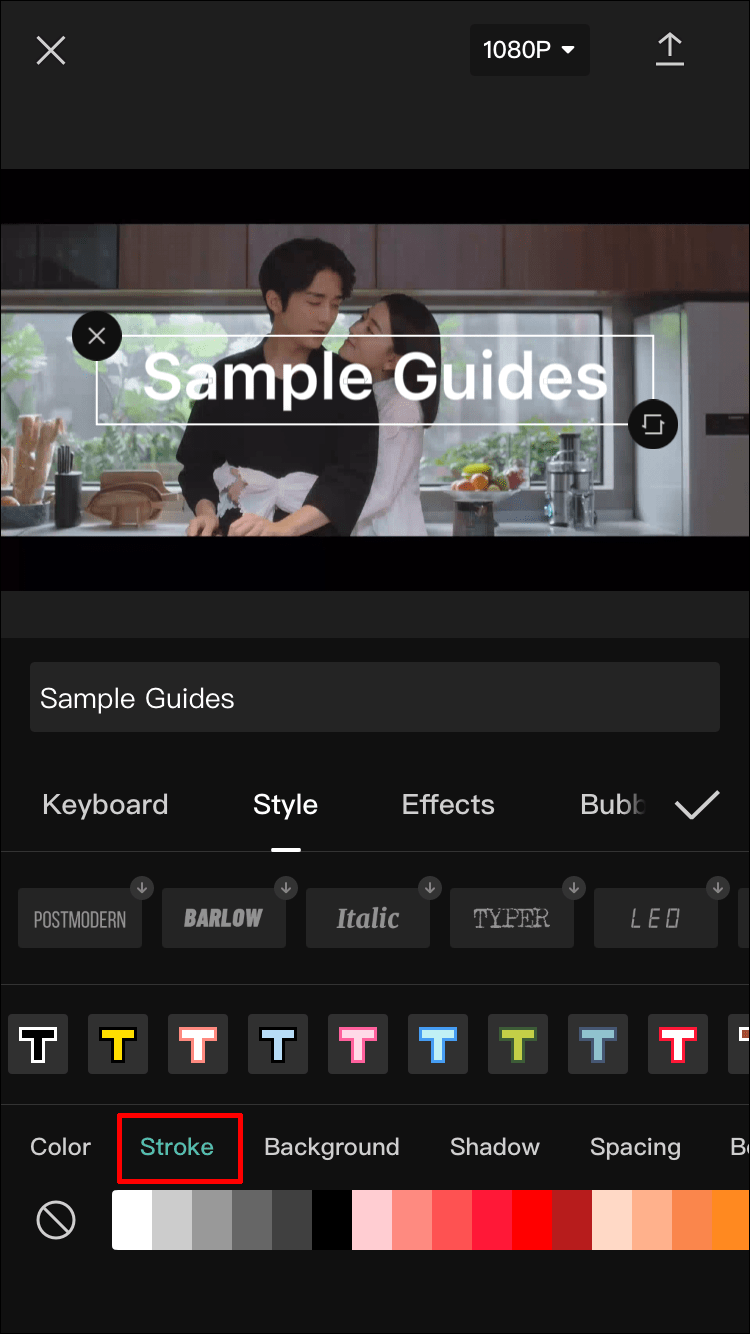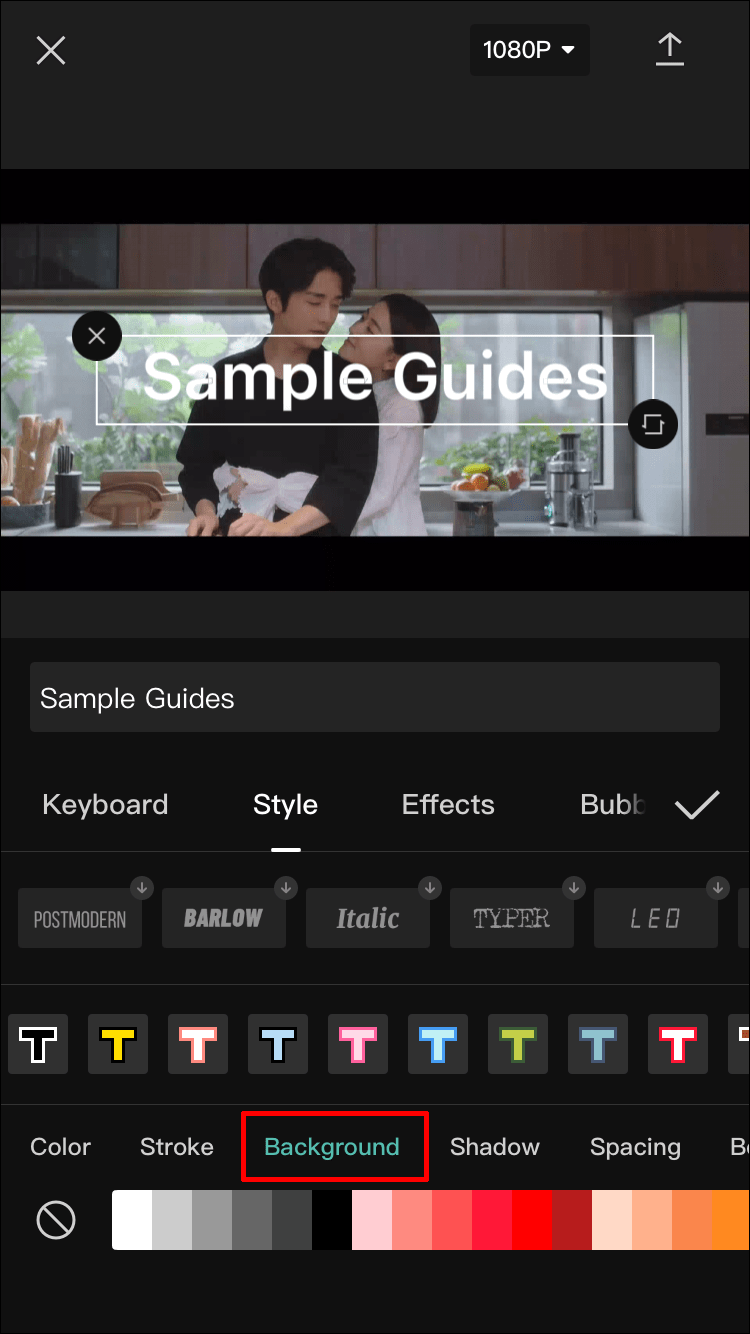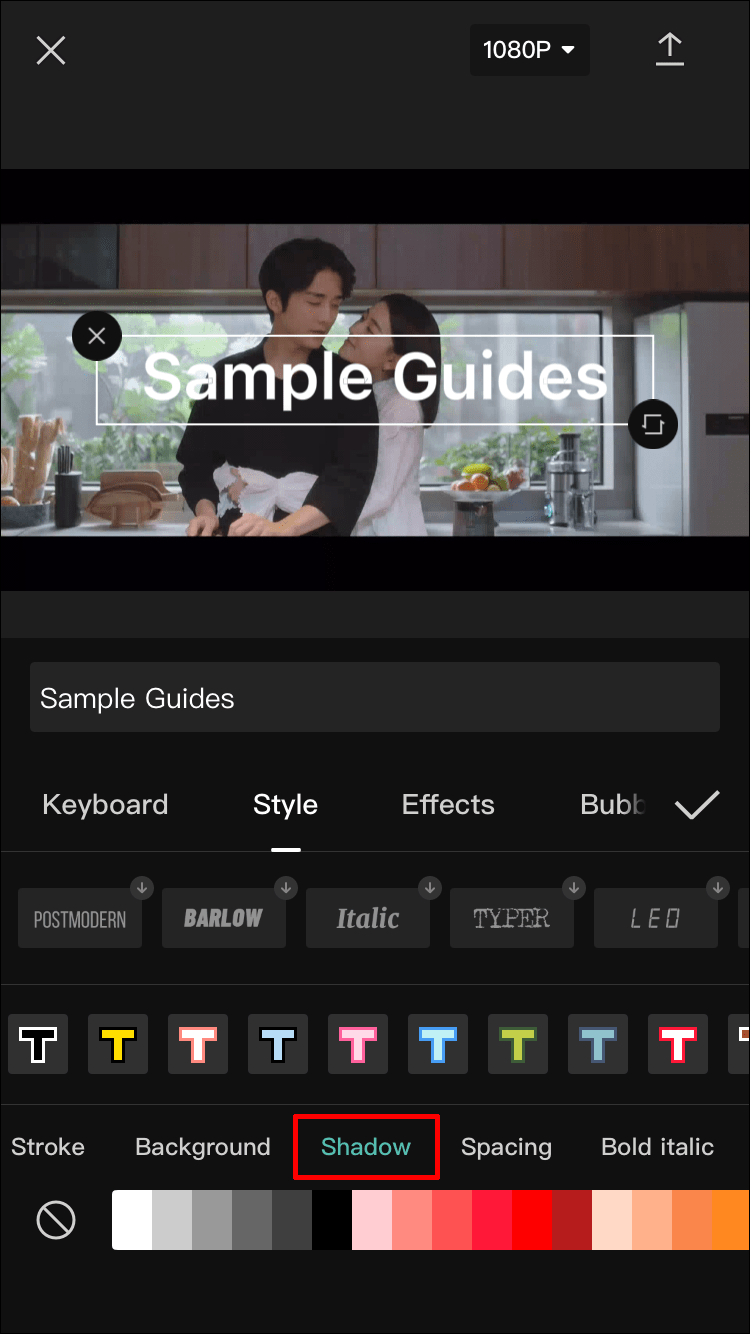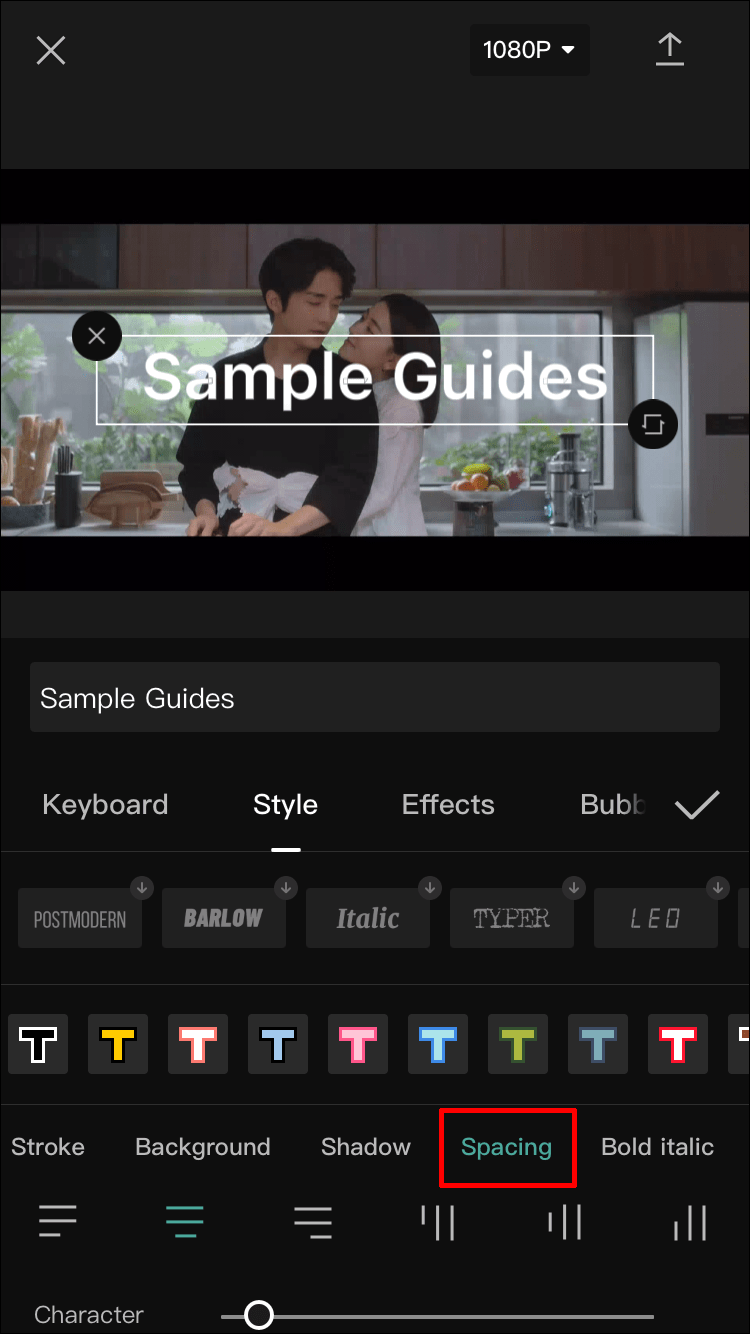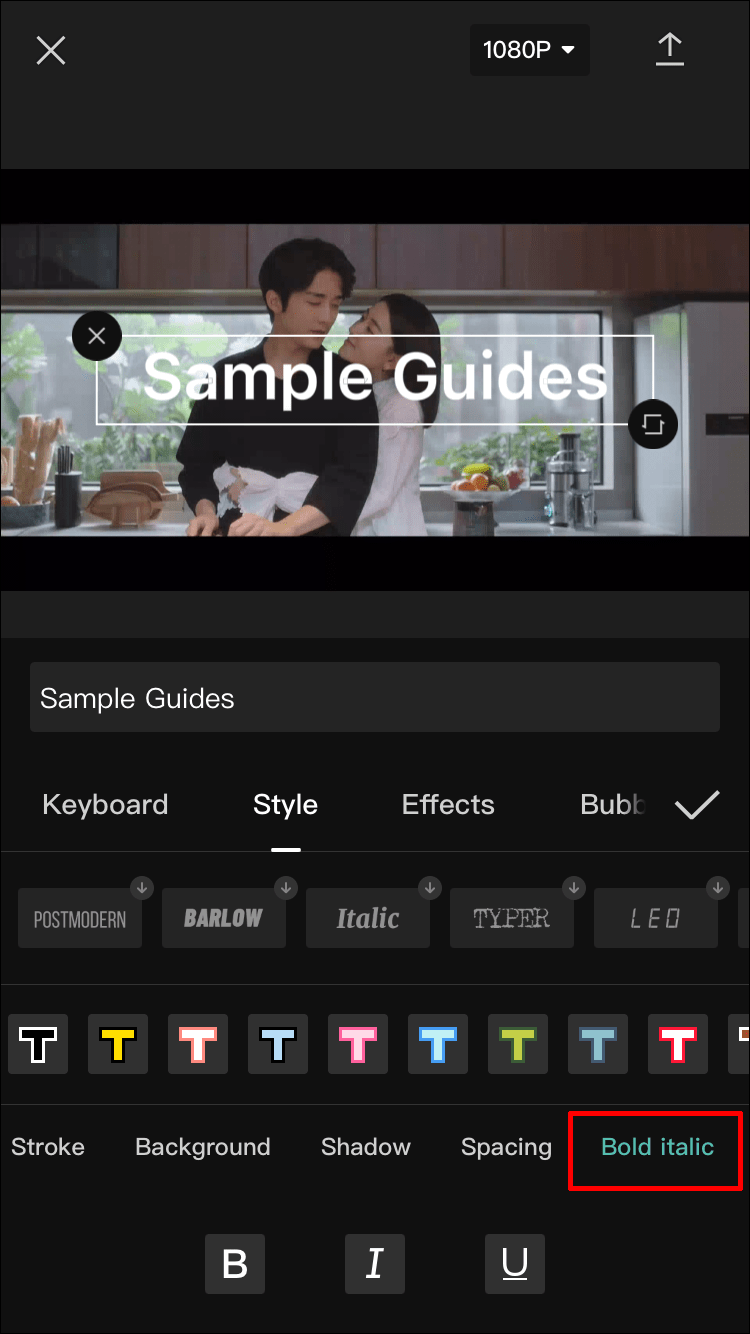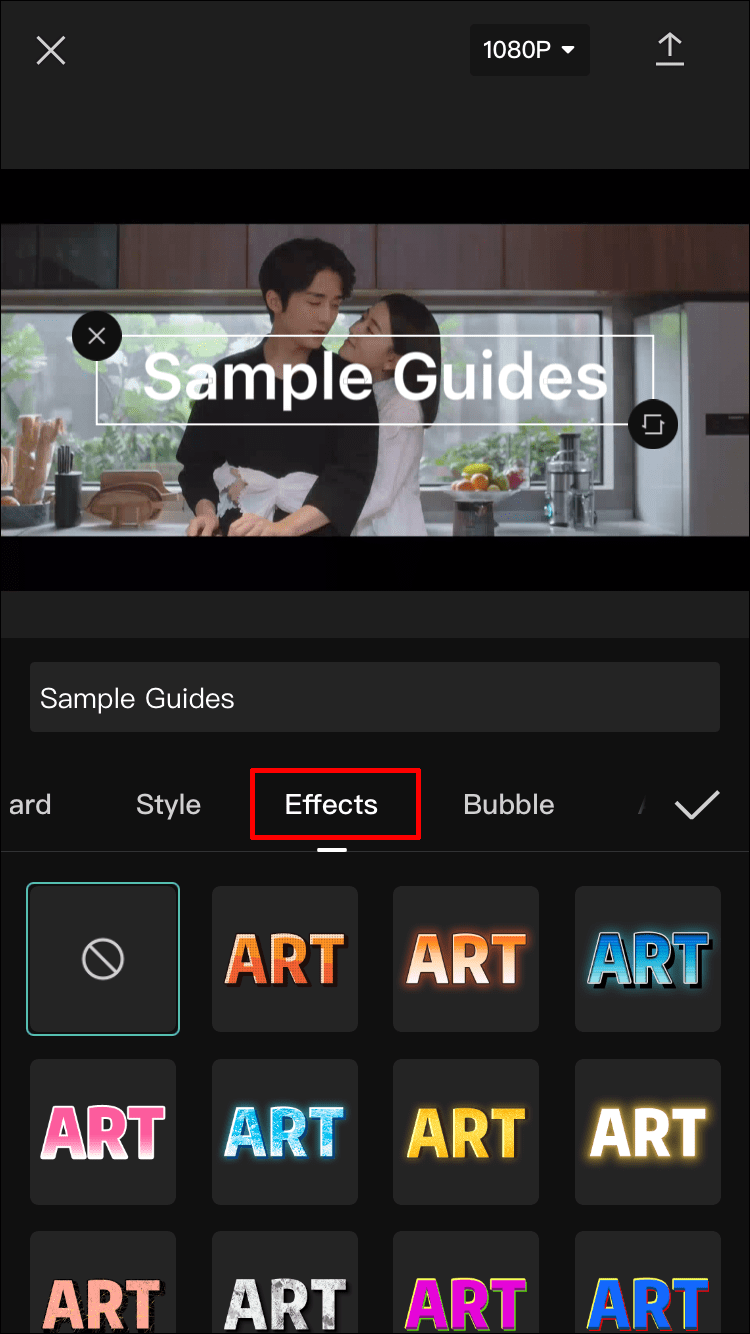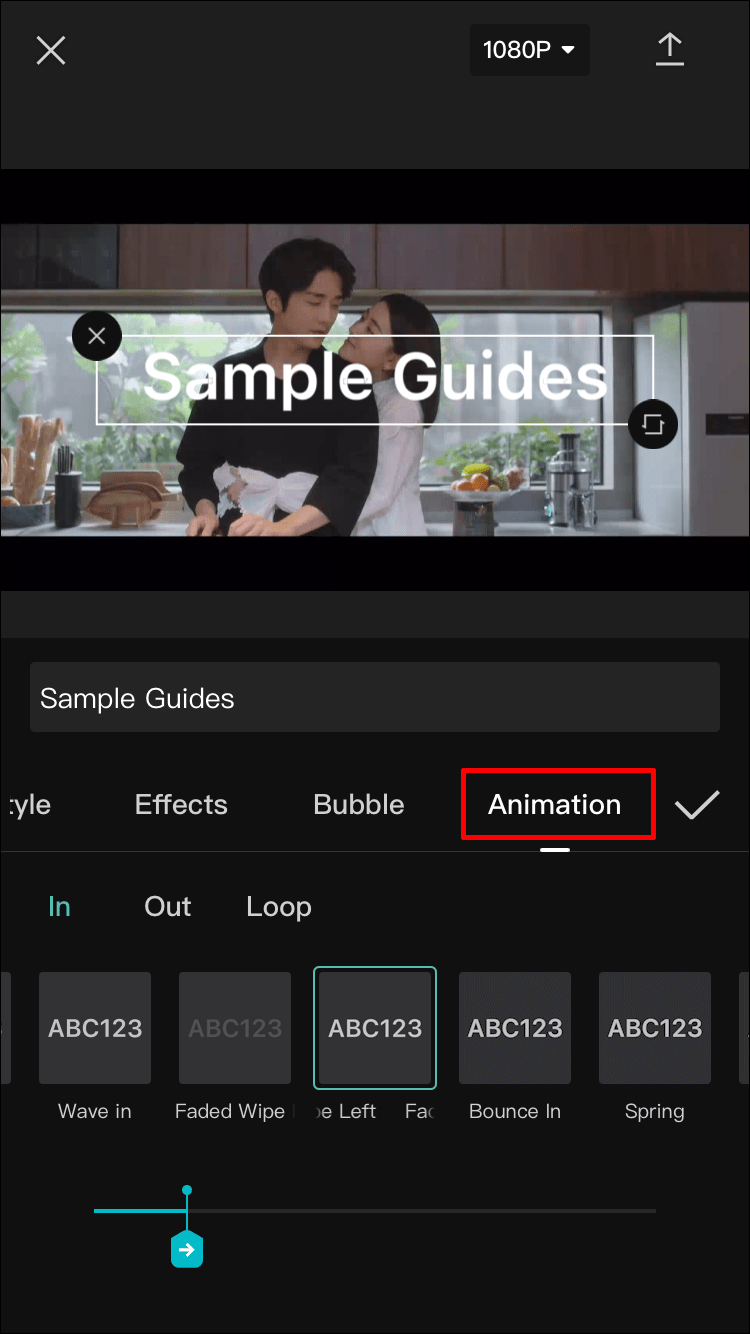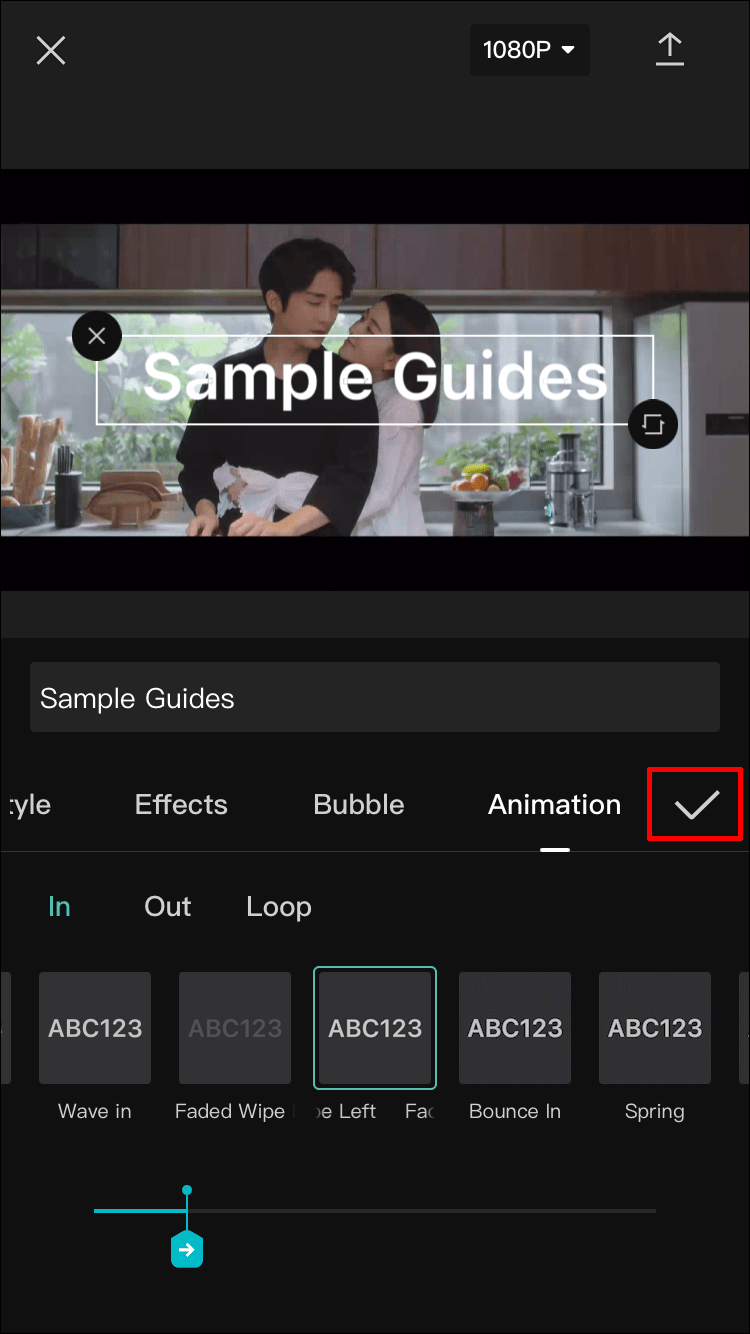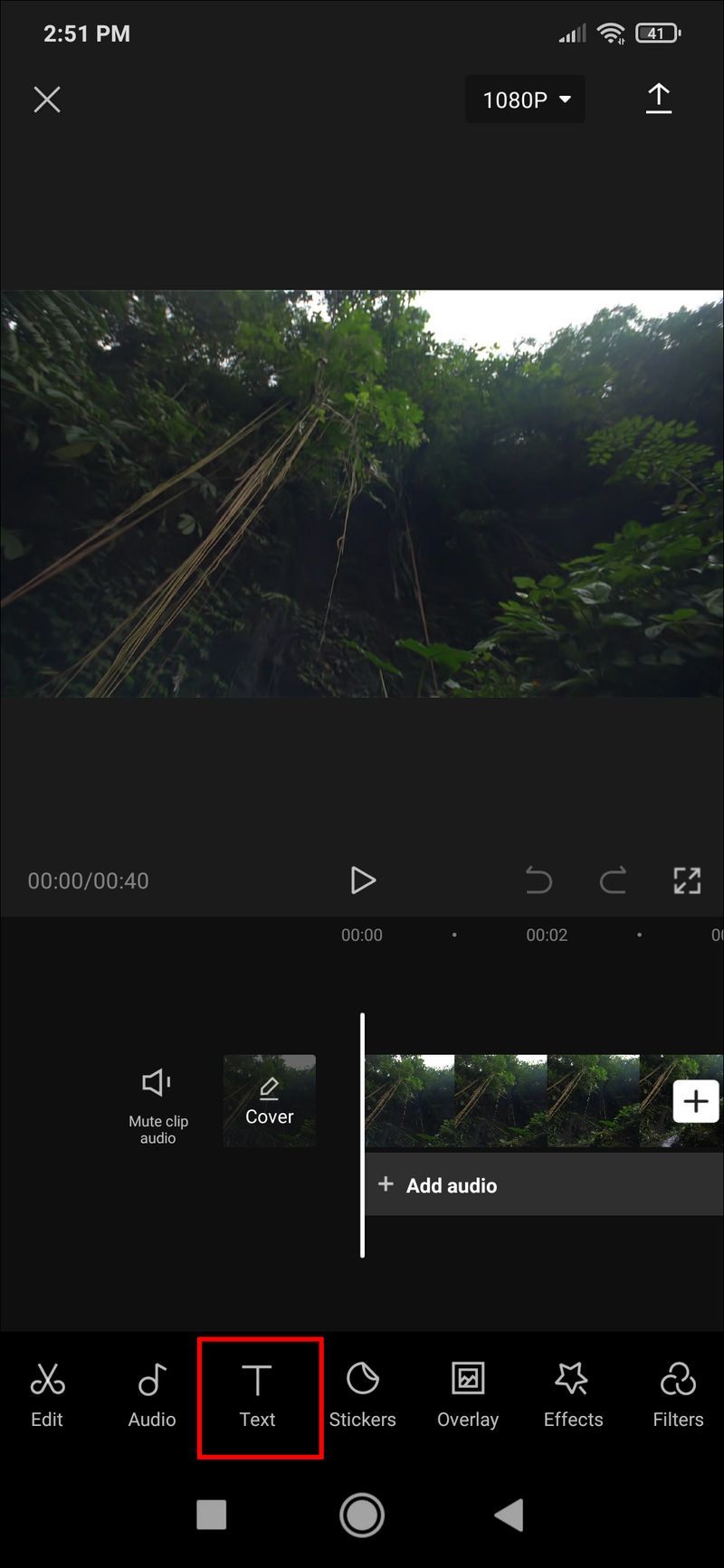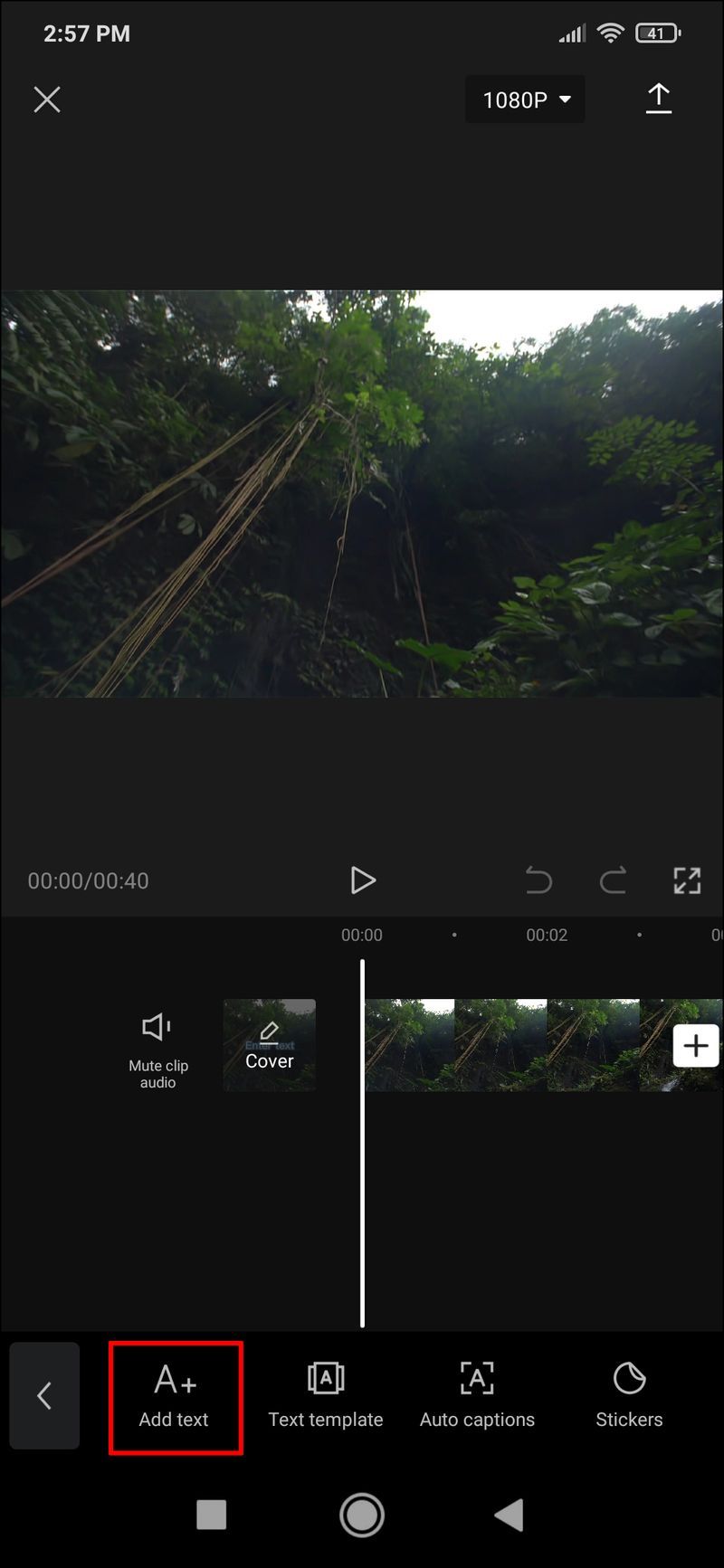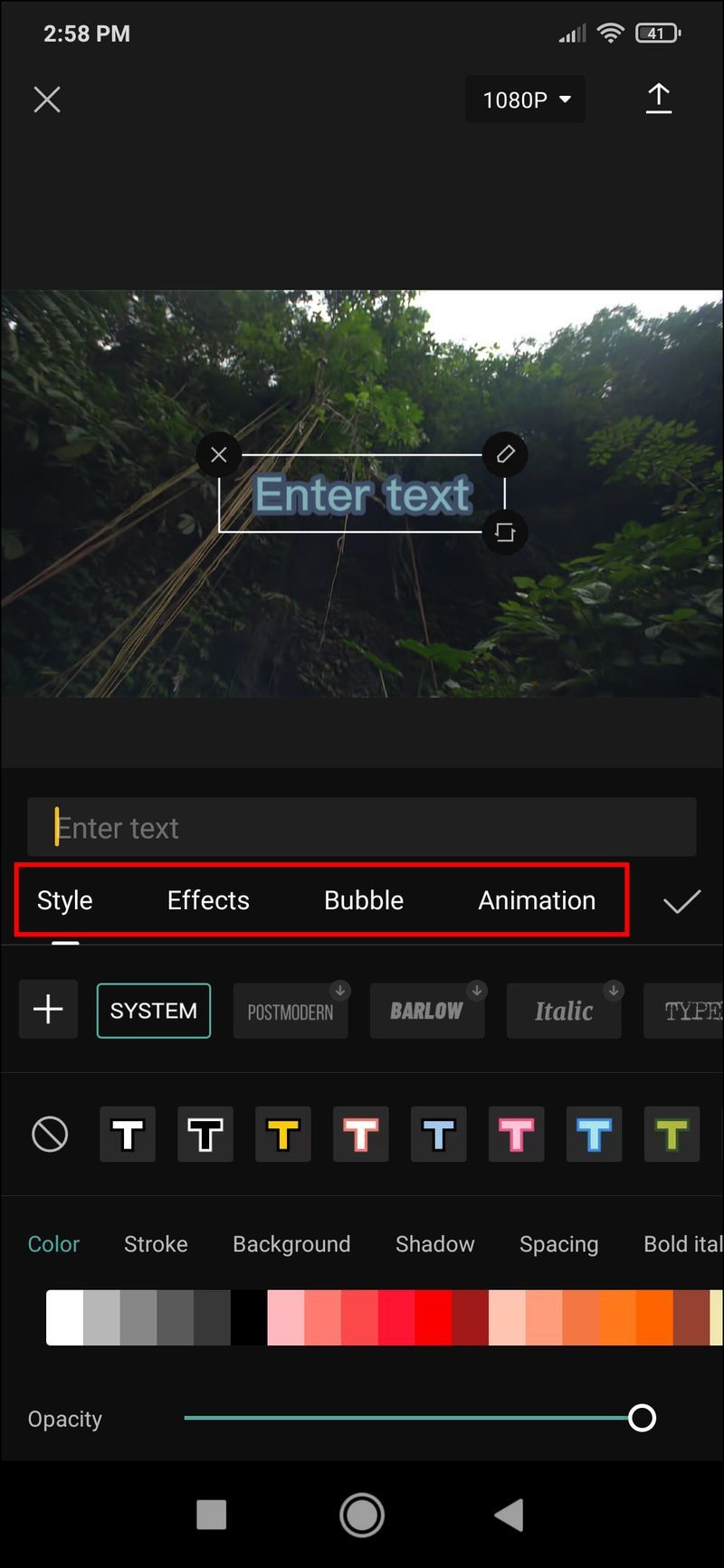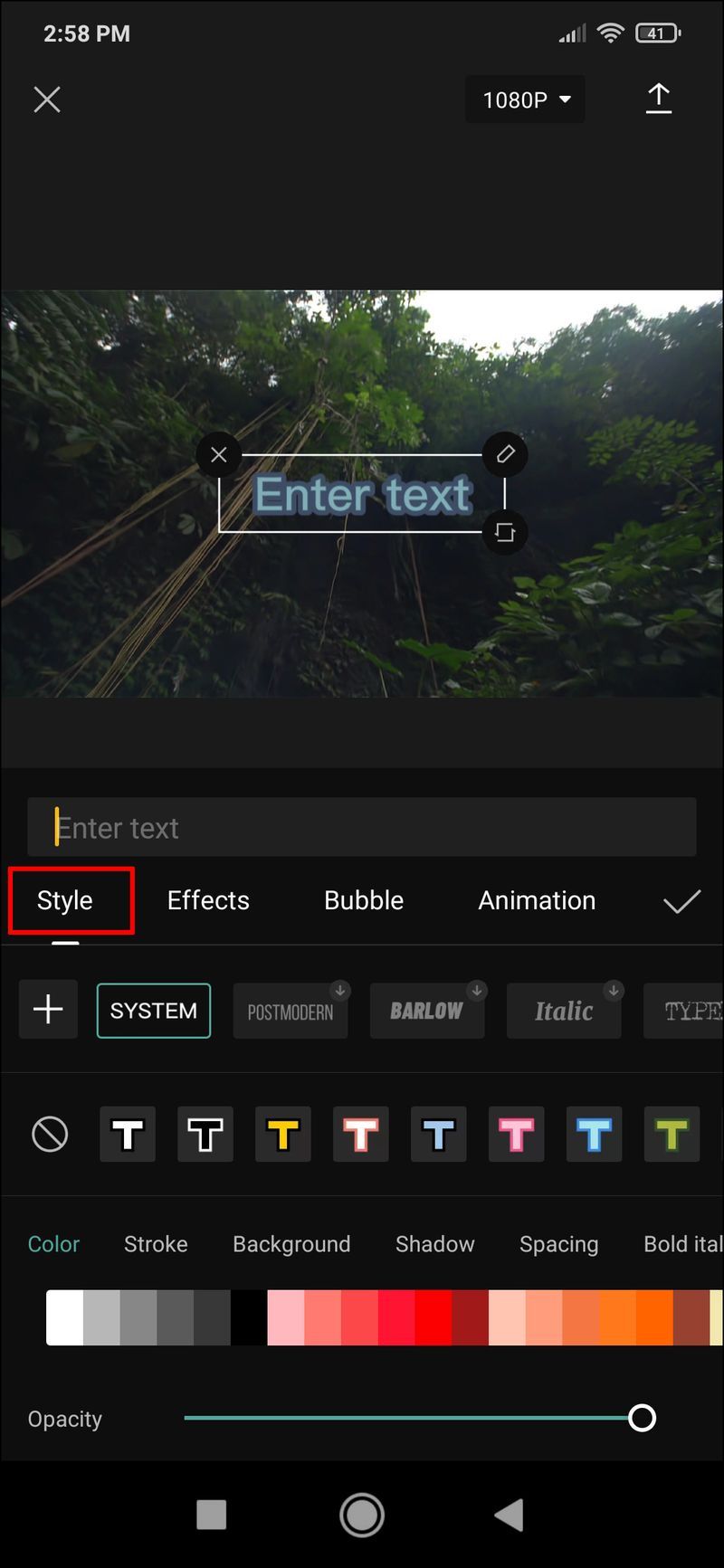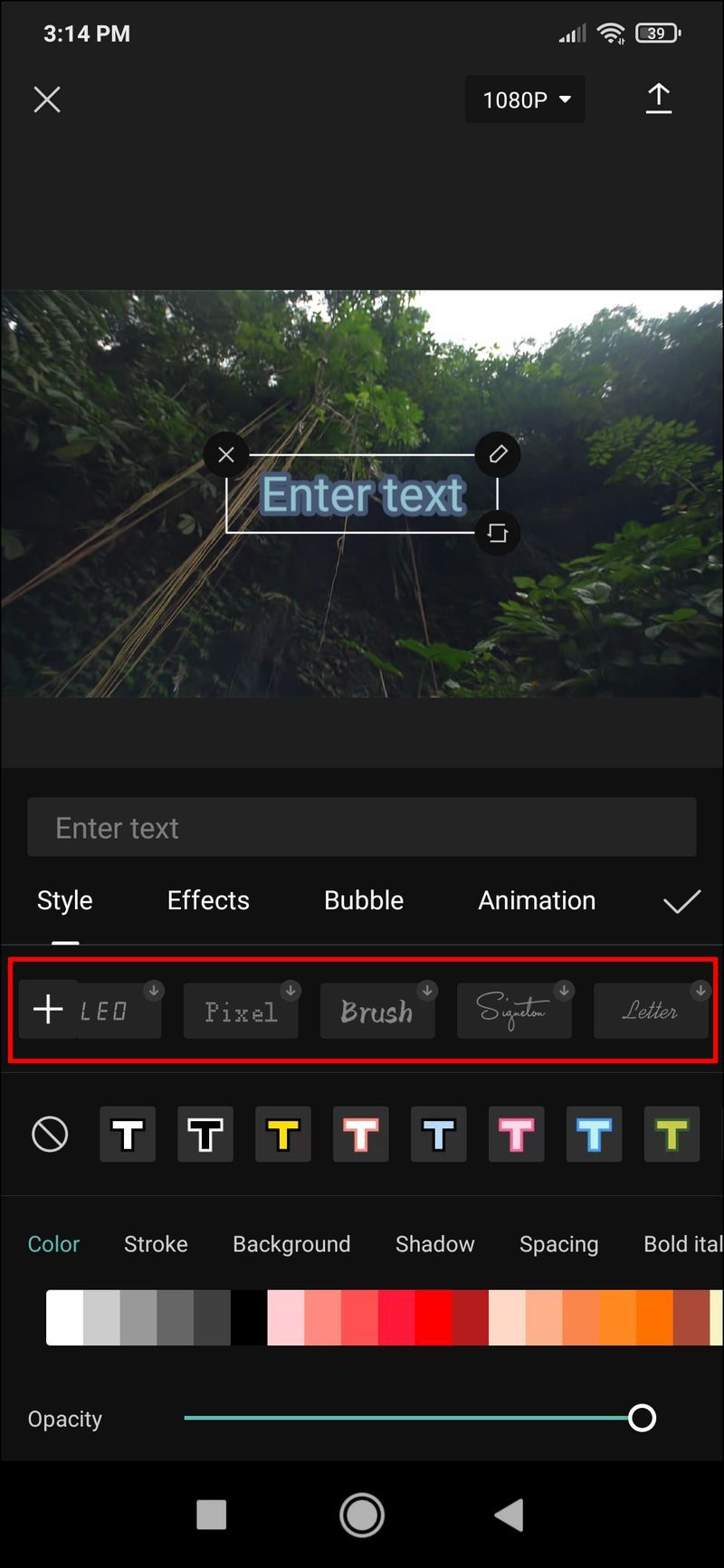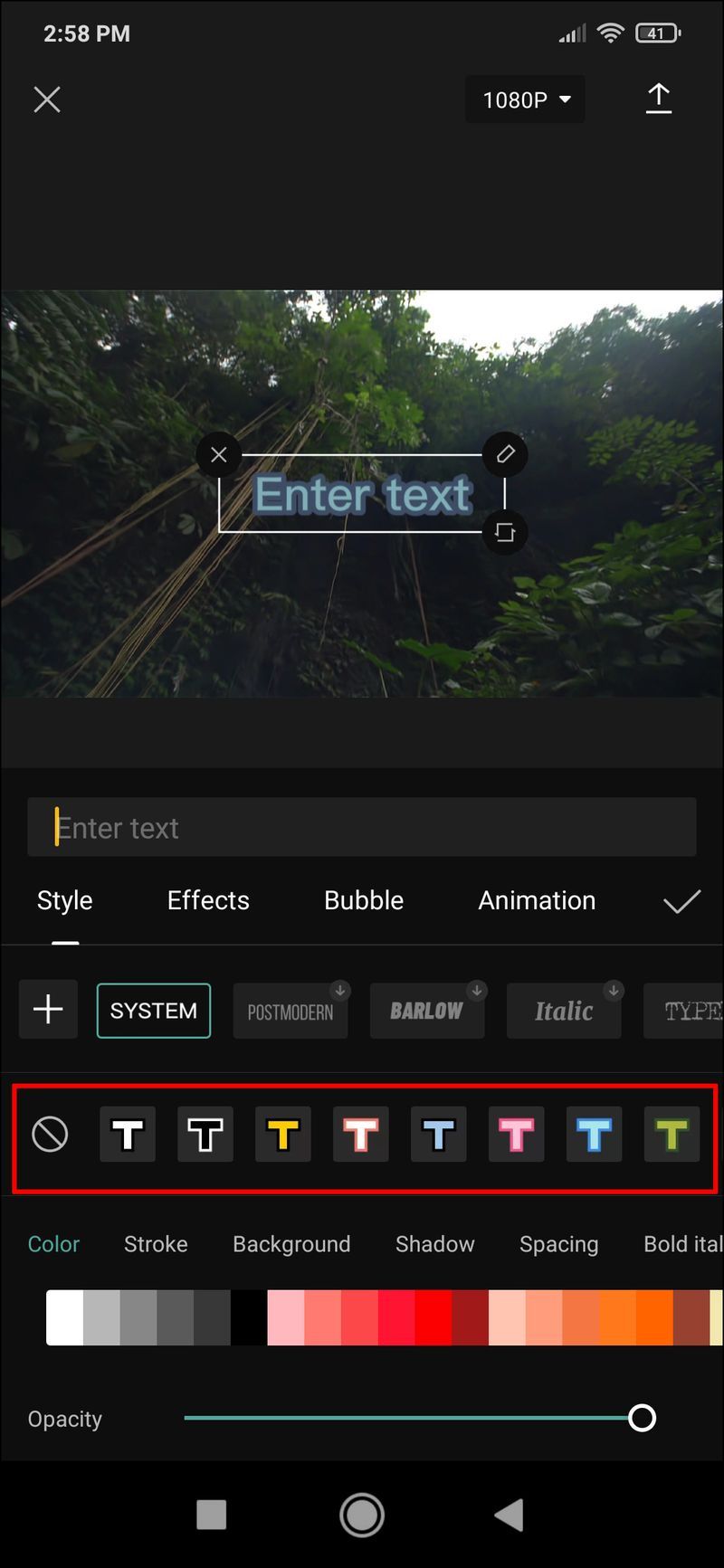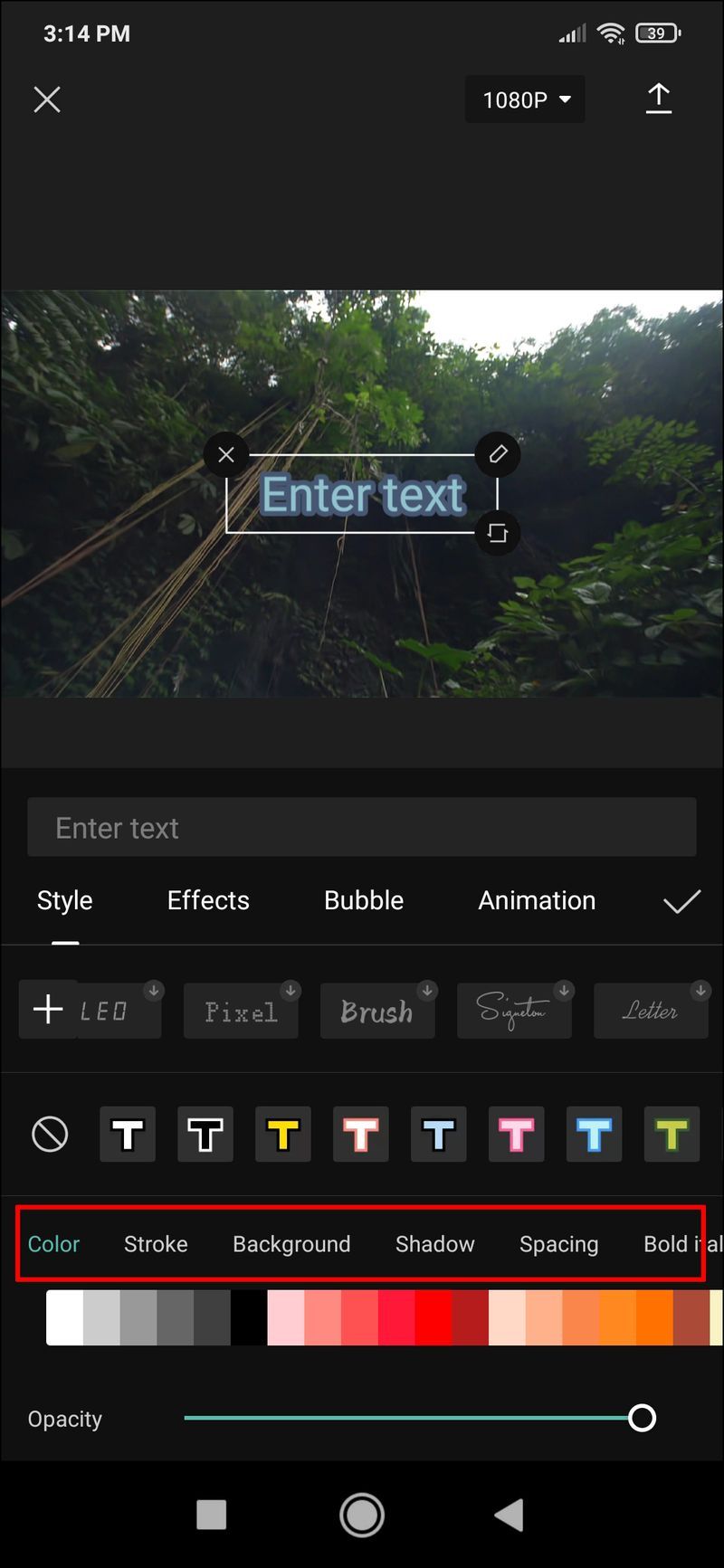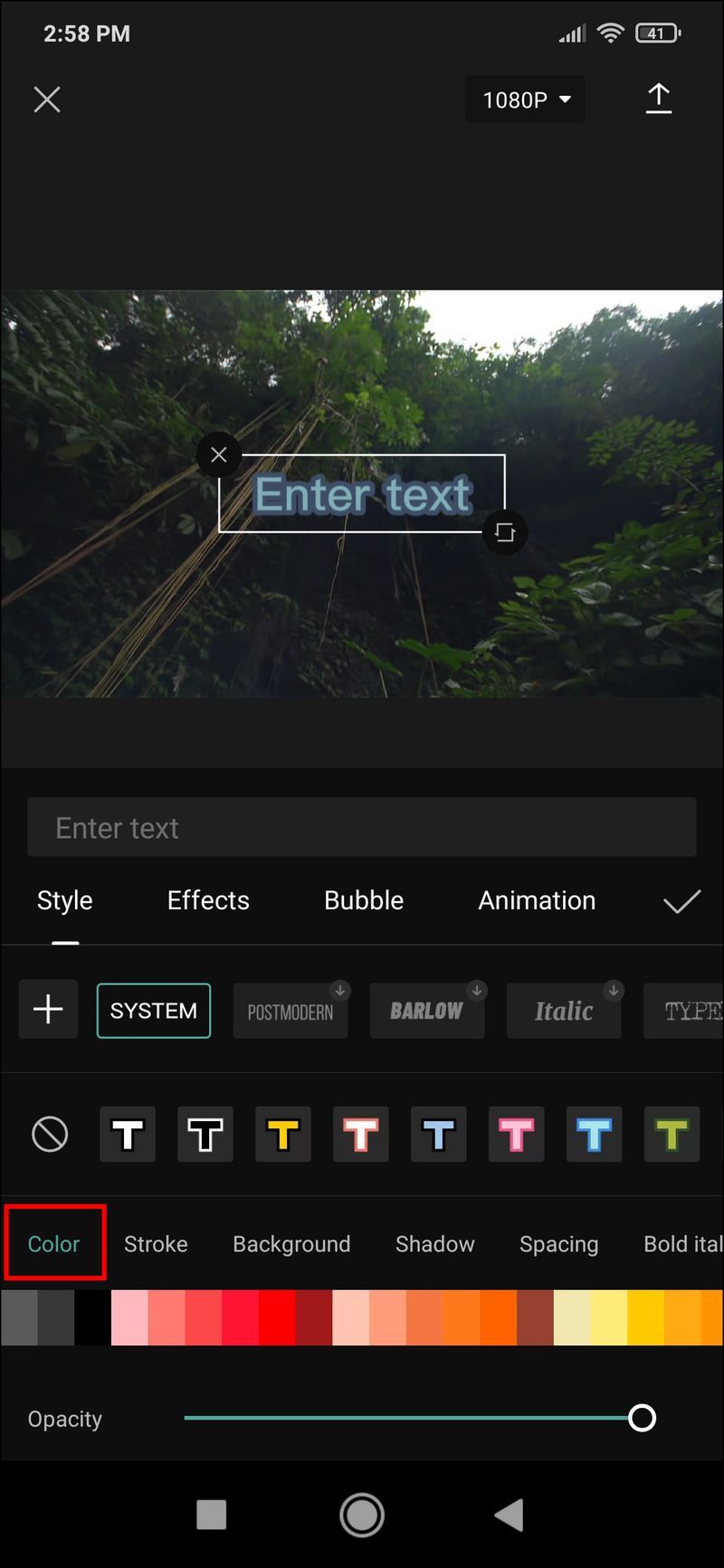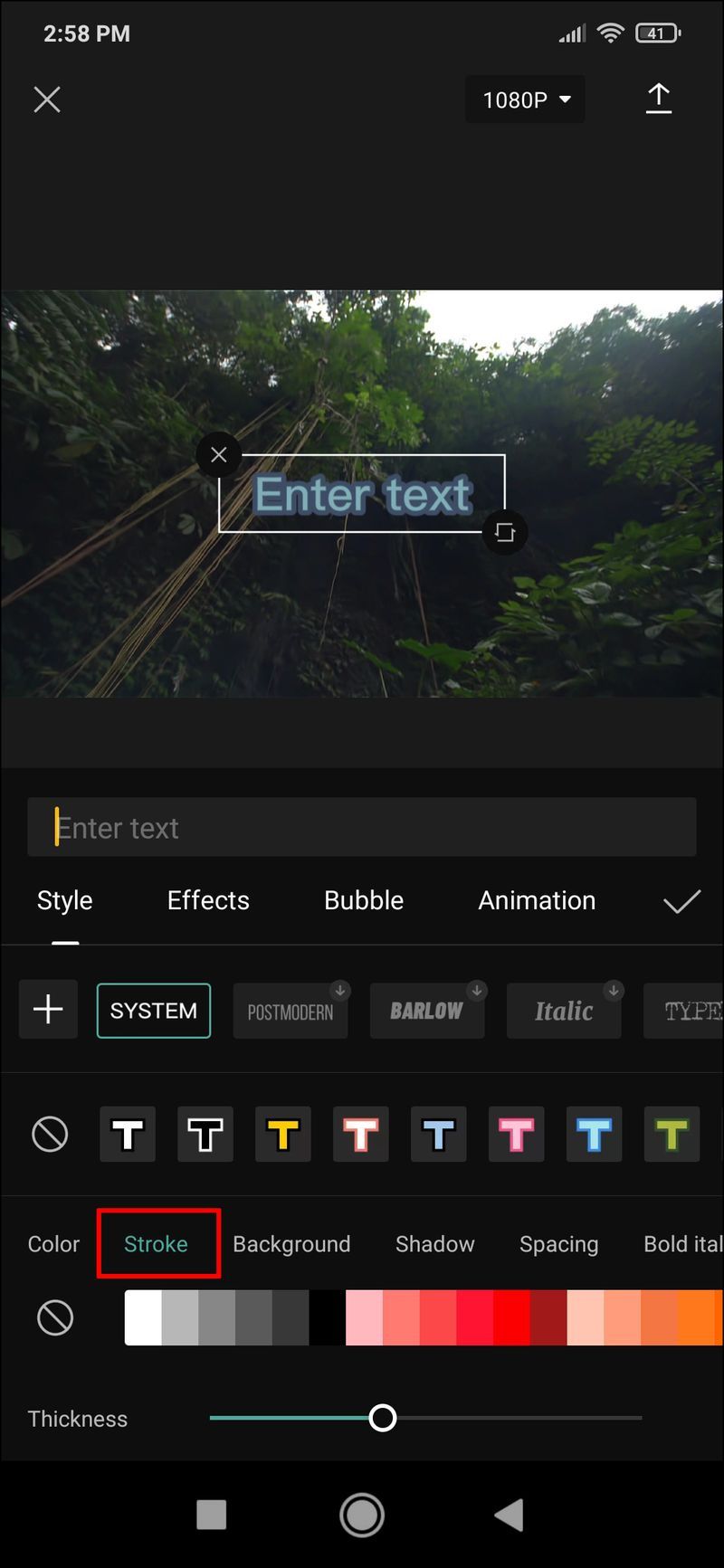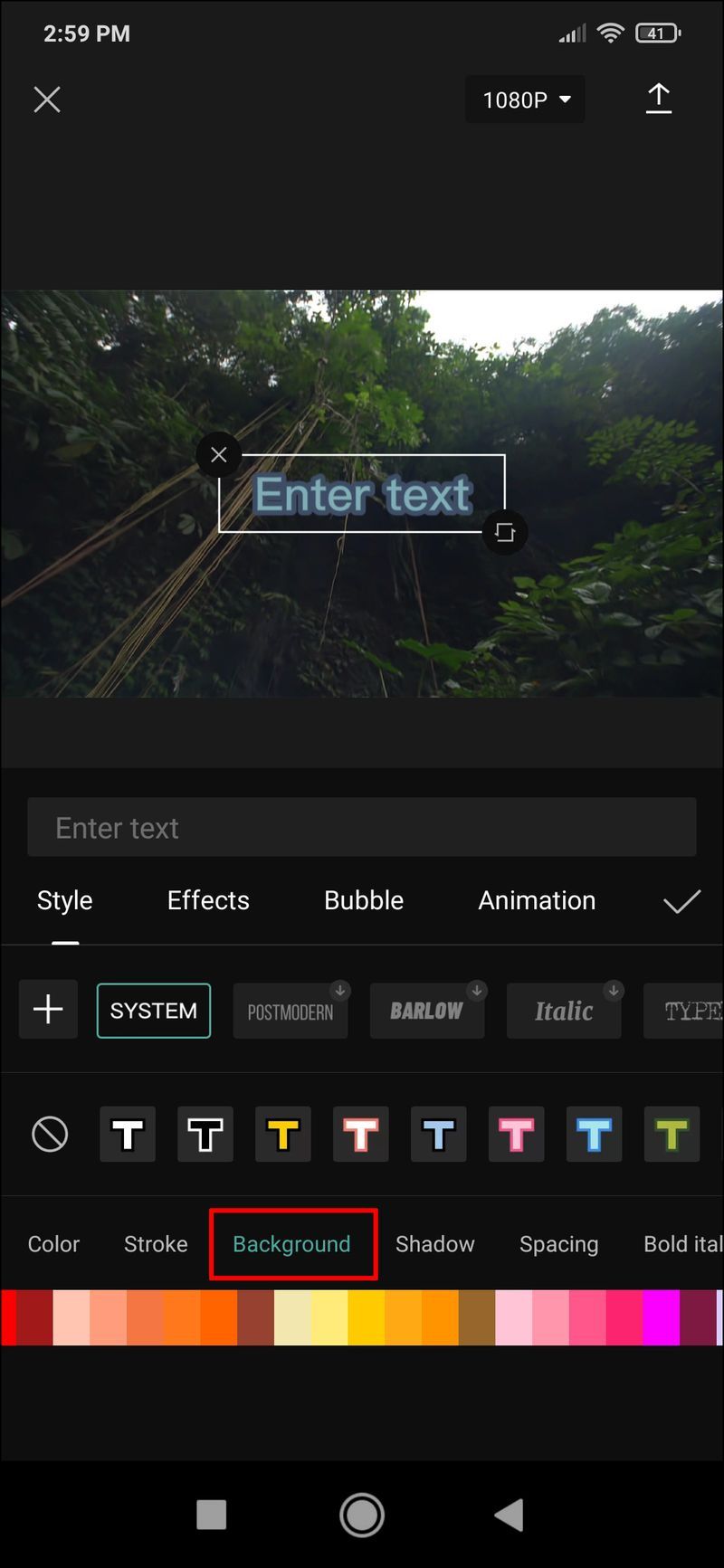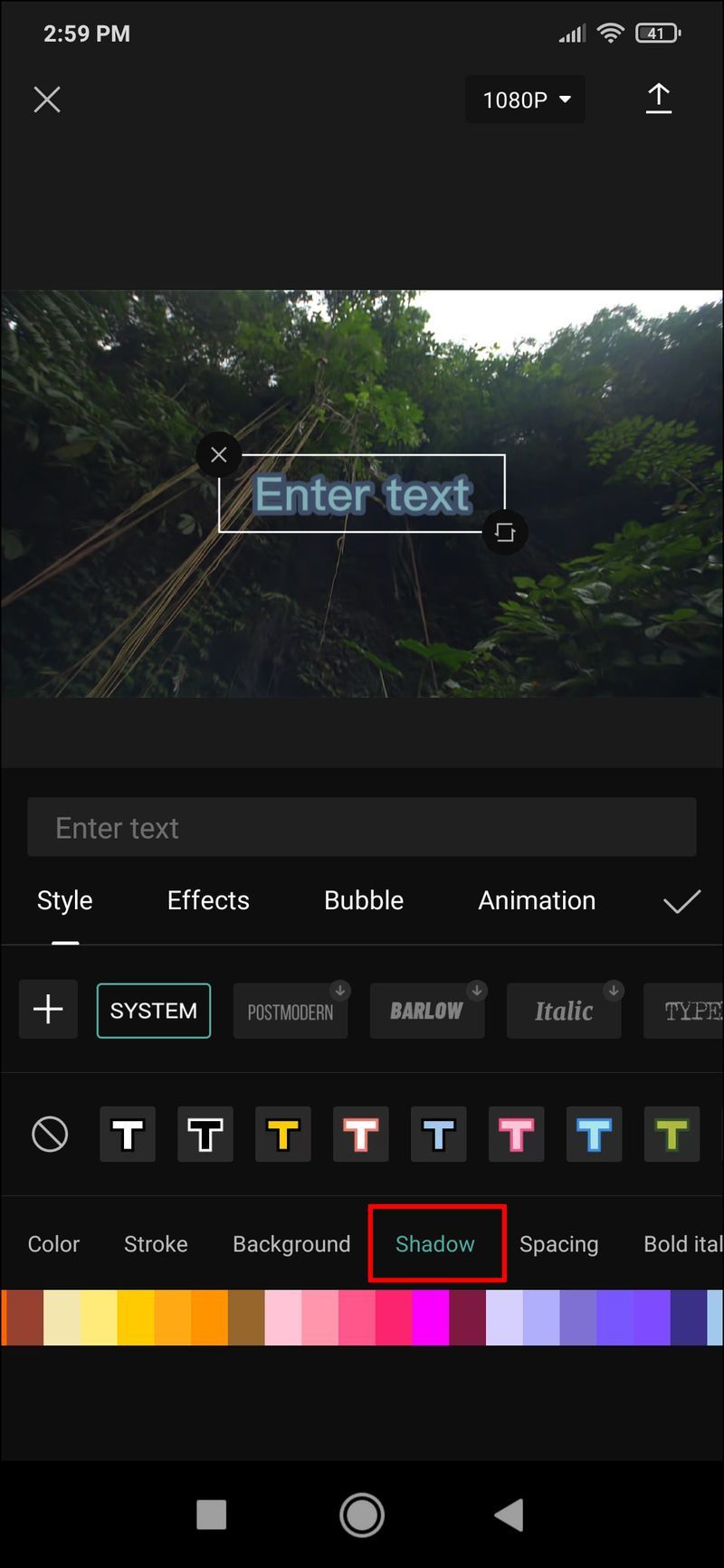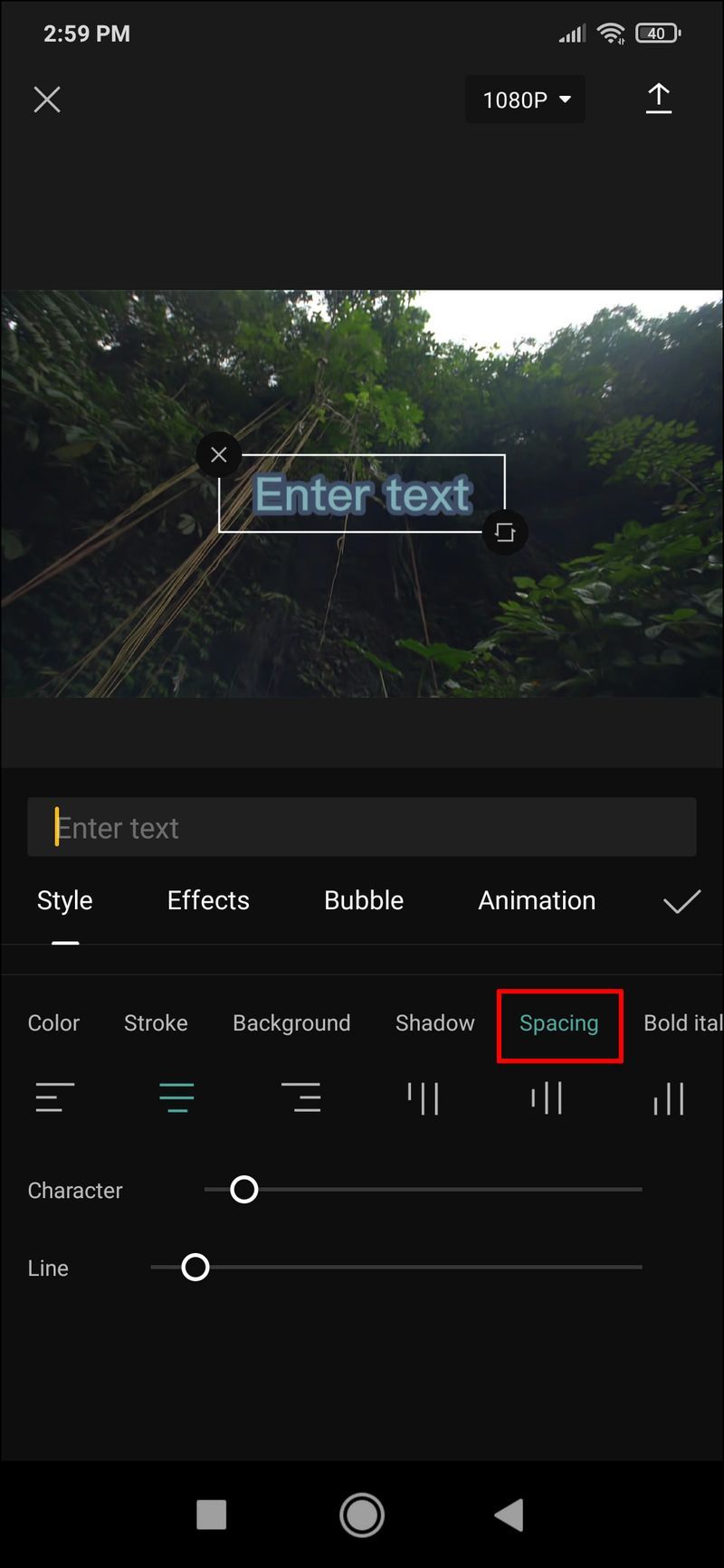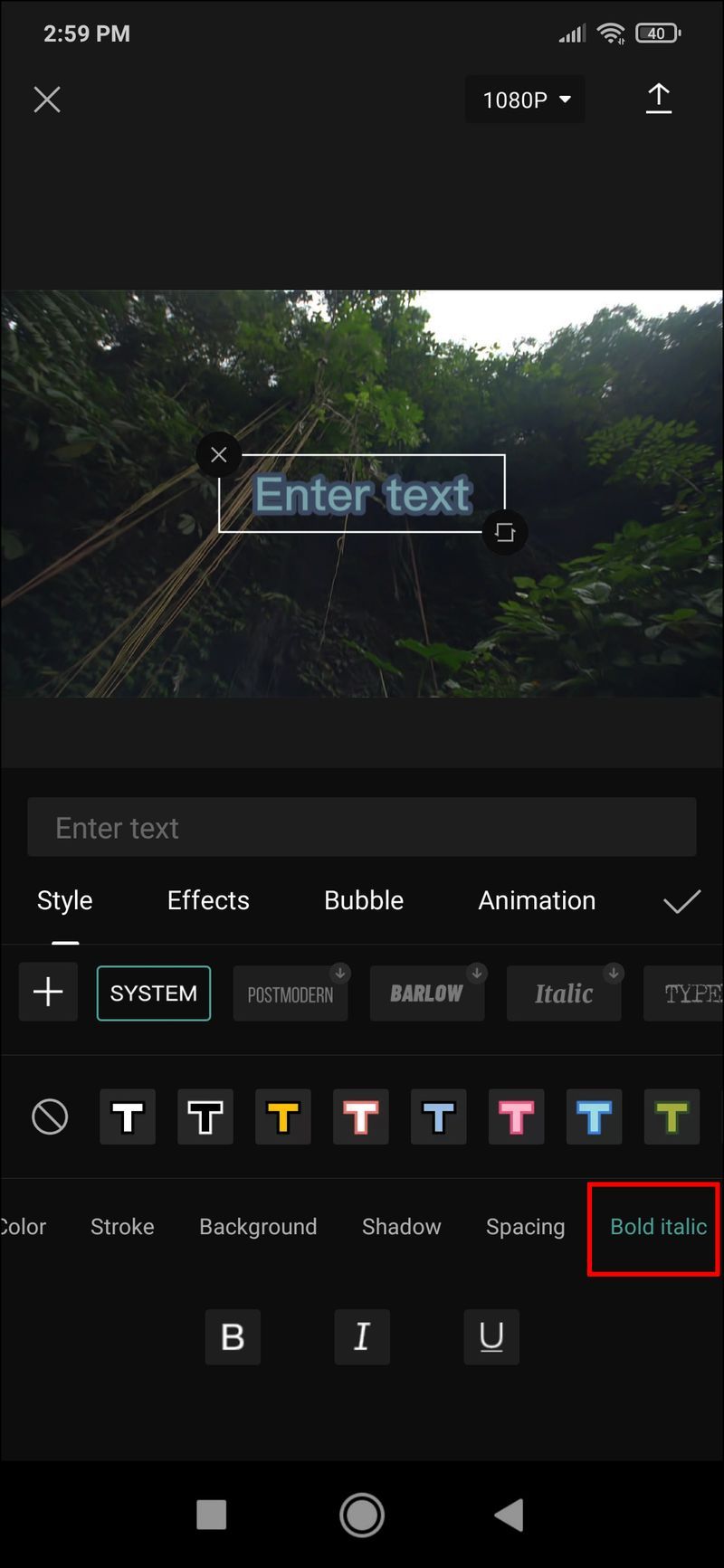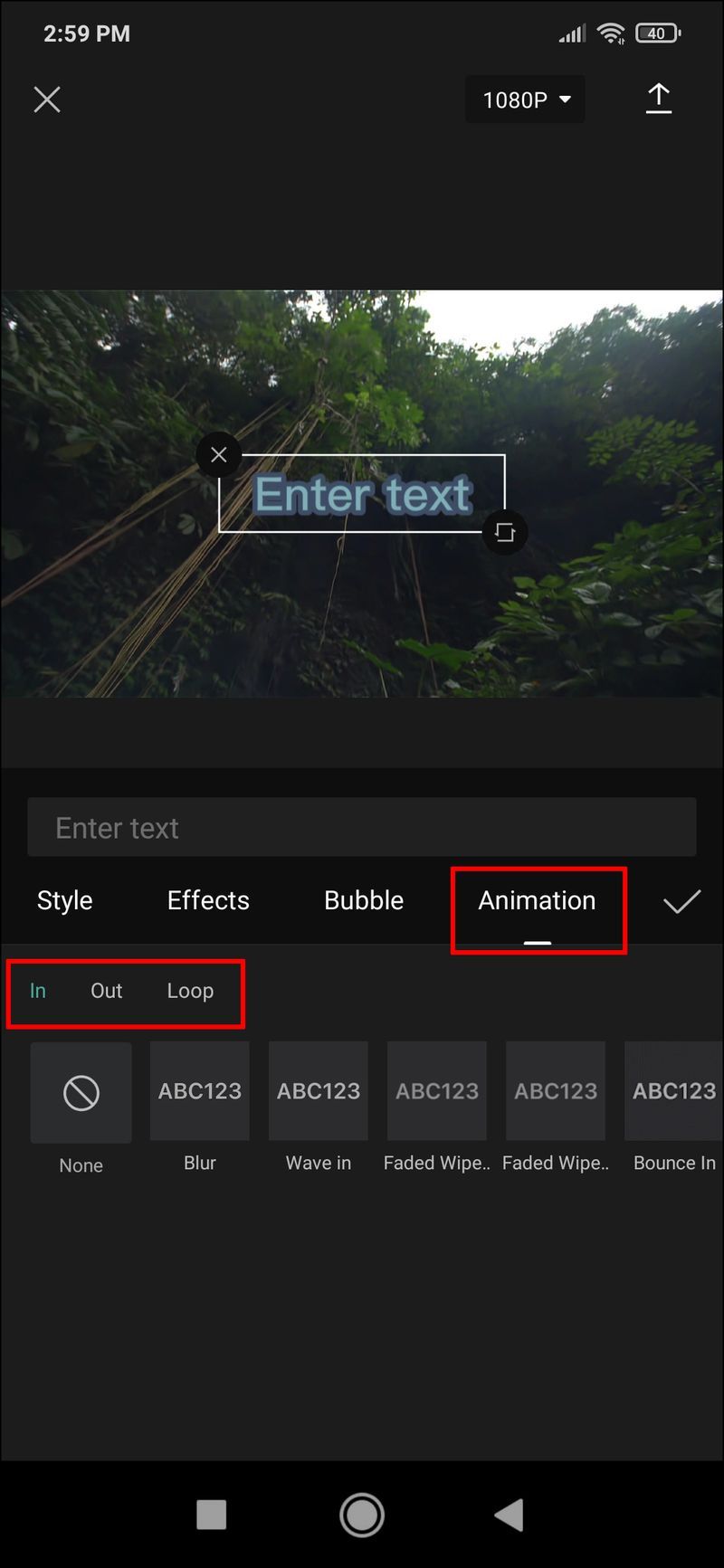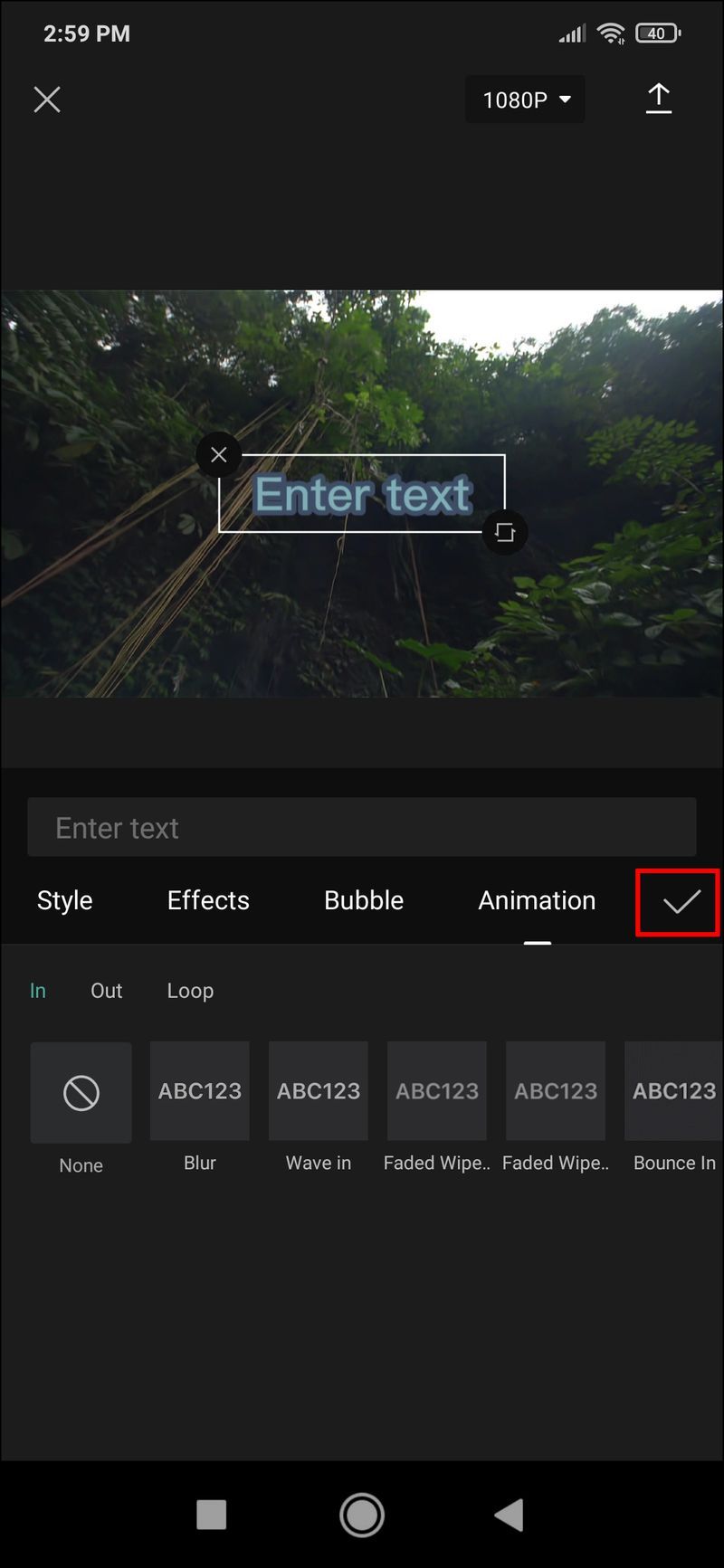Liên kết thiết bị
CapCut bắt đầu là một ứng dụng với trọng tâm chính là chỉnh sửa video TikTok. Nó nhanh chóng trở nên rất phổ biến. Đây là một ứng dụng chỉnh sửa thân thiện với người dùng với nhiều tùy chọn để cắt và thêm các hiệu ứng khác nhau vào video.

Văn bản chắc chắn là một trong những bổ sung hiệu quả nhất và được sử dụng rộng rãi cho các video ngắn. Nếu bạn đang tìm cách mang lại cảm giác mới mẻ cho bản ghi âm của mình và làm cho các phần nhất định trở nên nổi bật, thì việc thêm văn bản có thể là những gì bạn cần.
steam cách kiểm tra danh sách mong muốn của bạn bè
May mắn thay, CapCut đã được tạo ra với các tùy chọn văn bản, giúp việc chèn tiêu đề hoặc nhận xét trở nên rất đơn giản. Đây là cách bạn có thể thêm văn bản vào video bằng CapCut.
Cách thêm văn bản vào video trong CapCut trên iPhone
Giao diện người dùng của ứng dụng CapCut giúp mọi thứ về chỉnh sửa video trở nên dễ dàng hơn nhiều, bất kể hệ điều hành nào. Làm theo phương pháp đơn giản này để thêm văn bản vào video của bạn bằng iPhone:
- Khi mở video bằng ứng dụng CapCut, bạn sẽ thấy bản xem trước video, dòng thời gian và thanh menu ở dưới cùng. Nhấn vào Văn bản để mở cài đặt.
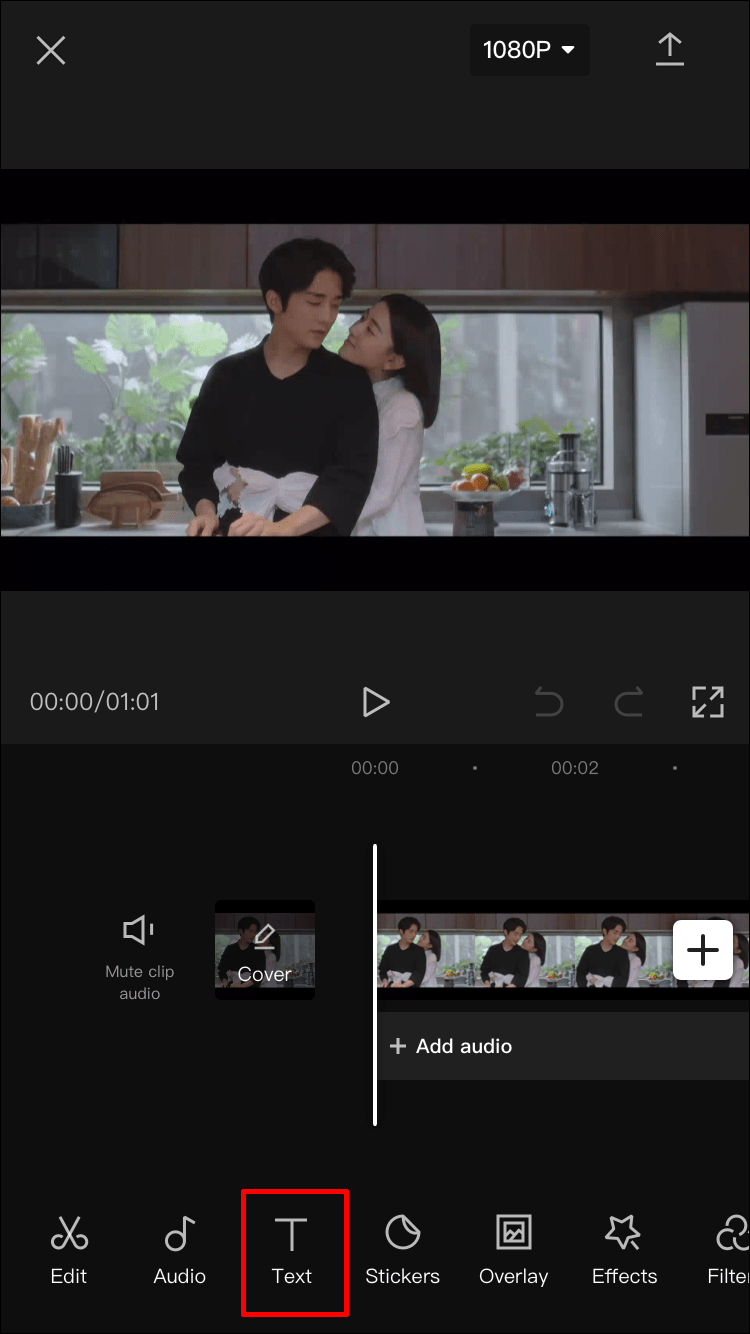
- Các tùy chọn có sẵn là Thêm văn bản, Mẫu văn bản, Phụ đề tự động và Hình dán. Nếu bạn muốn tùy chỉnh văn bản của mình ở mức độ lớn nhất, hãy chọn Thêm văn bản. Tuy nhiên, nếu bạn muốn một giải pháp nhanh chóng với ít tùy chọn tùy chỉnh hơn, bạn có thể đi tới Mẫu văn bản và sử dụng một trong nhiều văn bản động được đặt trước. Phương pháp này sẽ tập trung vào tùy chọn Thêm văn bản.
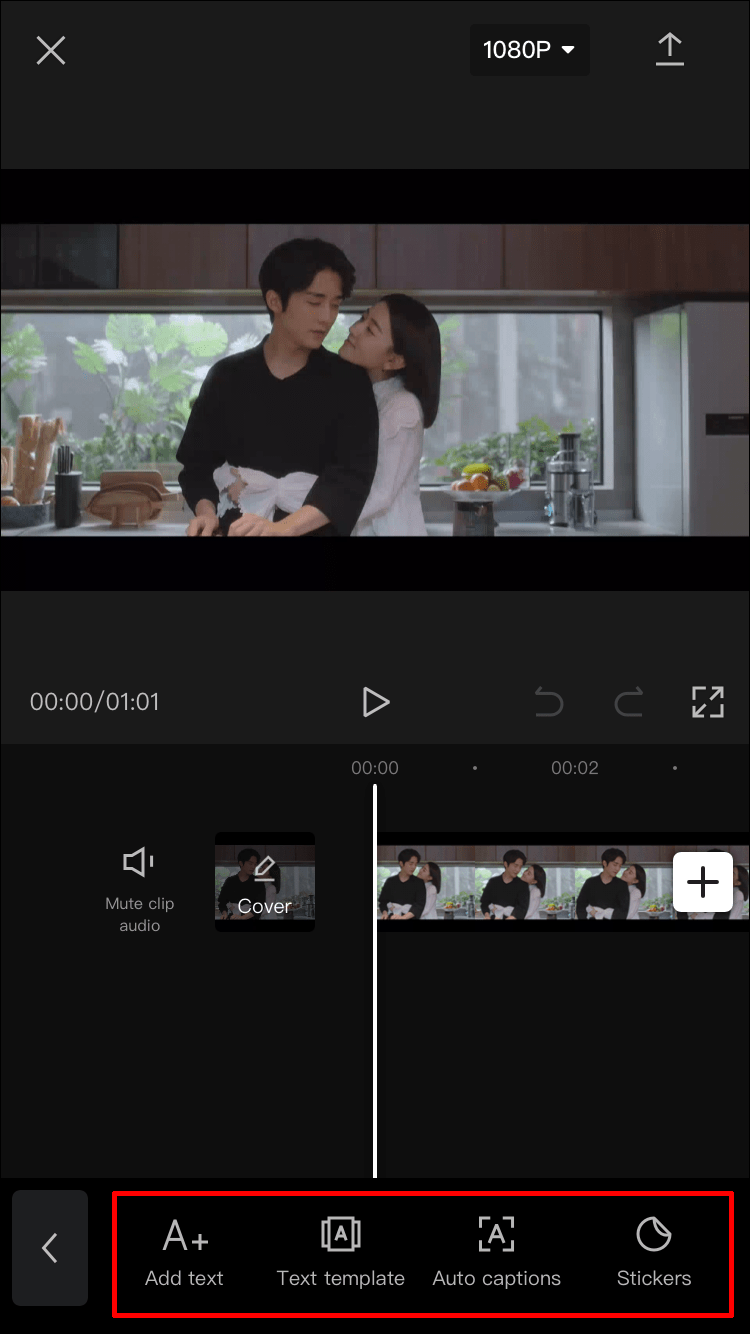
- Các tùy chọn có sẵn là Thêm văn bản, Mẫu văn bản, Phụ đề tự động và Hình dán. Nếu bạn muốn tùy chỉnh văn bản của mình ở mức độ lớn nhất, hãy chọn Thêm văn bản. Tuy nhiên, nếu bạn muốn một giải pháp nhanh chóng với ít tùy chọn tùy chỉnh hơn, bạn có thể đi tới Mẫu văn bản và sử dụng một trong nhiều văn bản động được đặt trước. Phương pháp này sẽ tập trung vào tùy chọn Thêm văn bản.
- Nhấn vào nút Thêm văn bản sẽ hiển thị menu với một số tab nơi bạn có thể chỉnh sửa các khía cạnh khác nhau của văn bản. Các tab trong menu văn bản là:
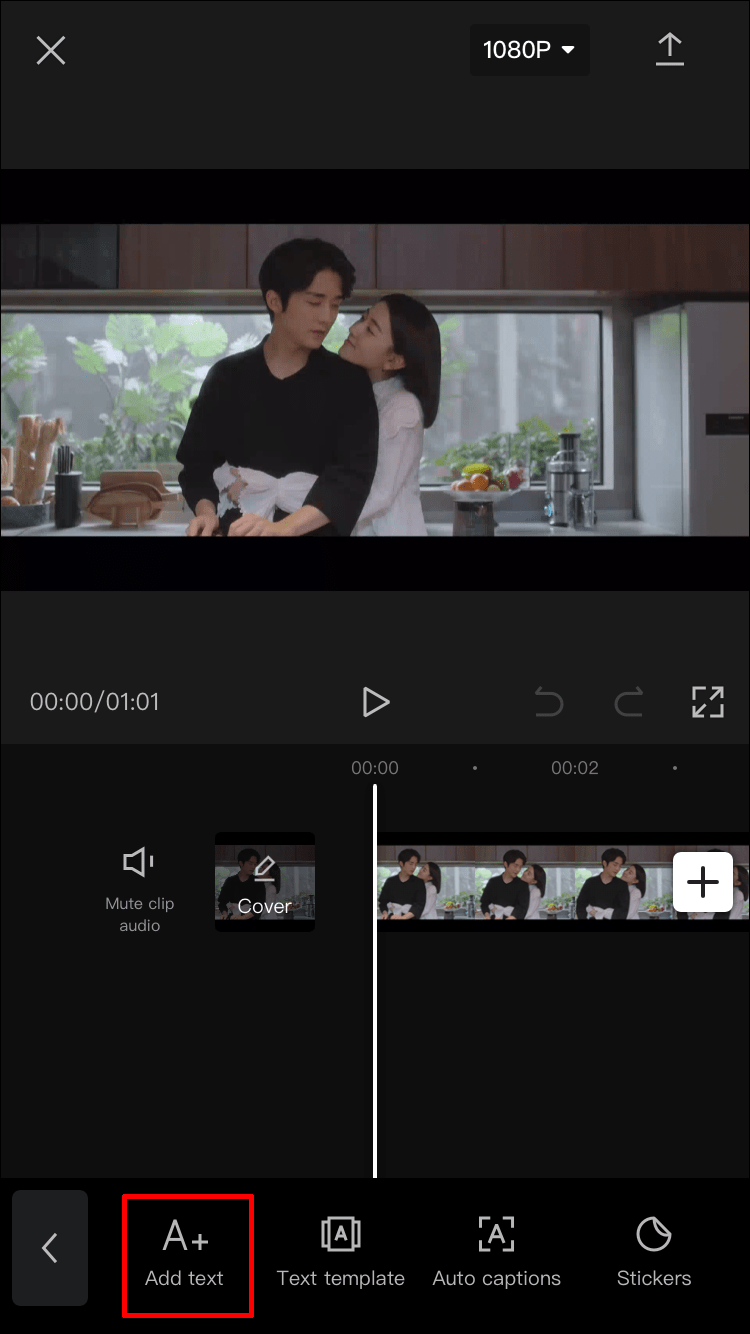
- Bàn phím
- Phong cách
- Các hiệu ứng
- Bong bóng
- Hoạt hình
- Sau khi menu xuất hiện, nó sẽ được đặt thành tab Bàn phím theo mặc định. Tại đây, bạn có thể nhập văn bản của mình.
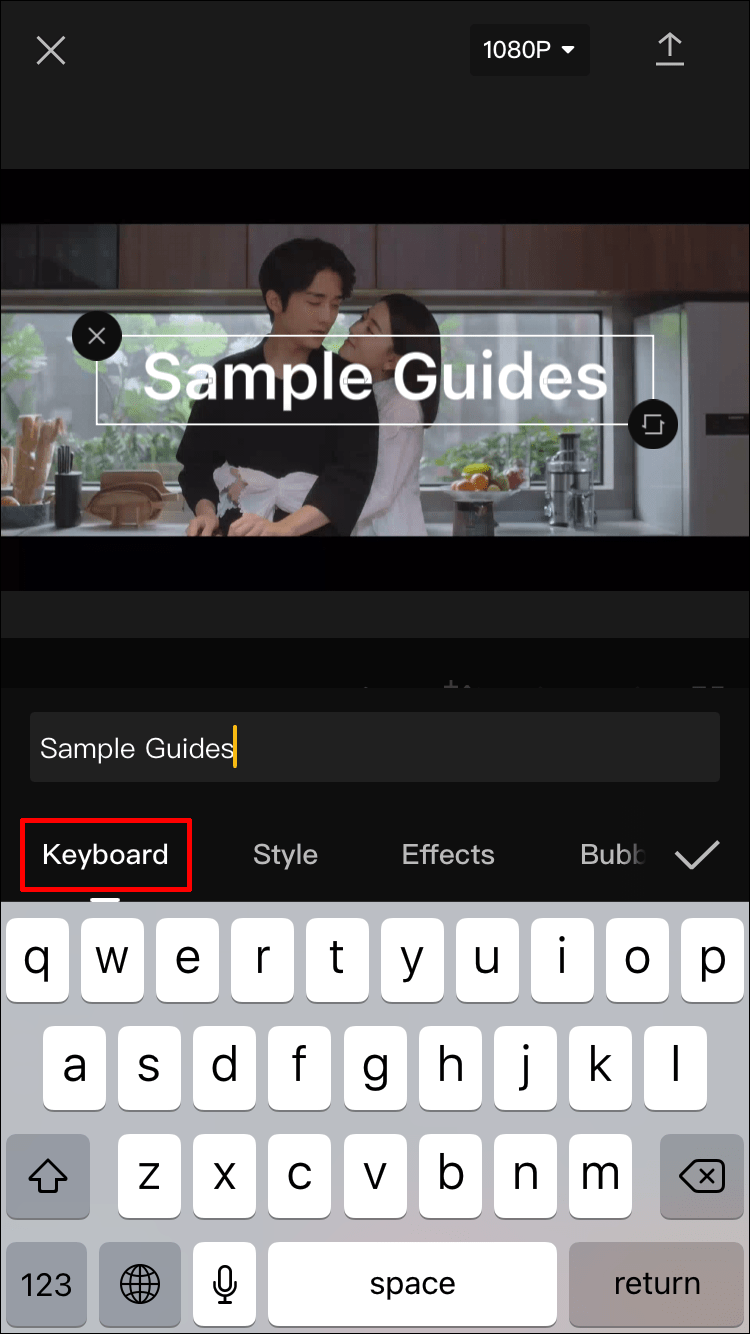
- Sau khi bạn hoàn tất, hãy chuyển sang tab tiếp theo và văn bản sẽ xuất hiện áp dụng cho video. Lần đầu tiên bạn nhìn thấy văn bản của mình, văn bản sẽ xuất hiện ở kiểu đơn giản. Để tùy chỉnh thêm, hãy chuyển đến tab Kiểu. Có ba cài đặt trong tab này và tất cả đều nằm trên các dải băng riêng lẻ của chúng:
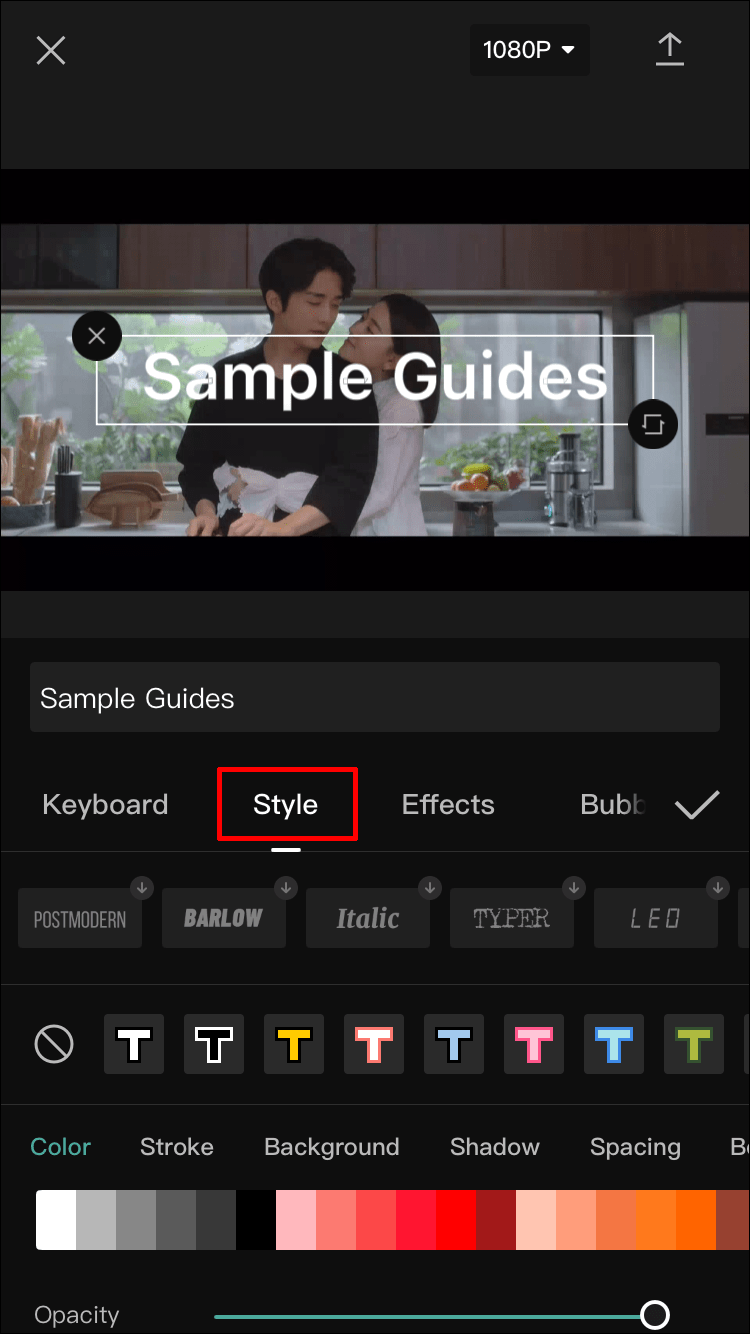
- Ruy-băng đầu tiên chứa các phông chữ mà bạn có thể chọn bằng cách nhấn vào một trong các nút hiển thị bản xem trước phông chữ.
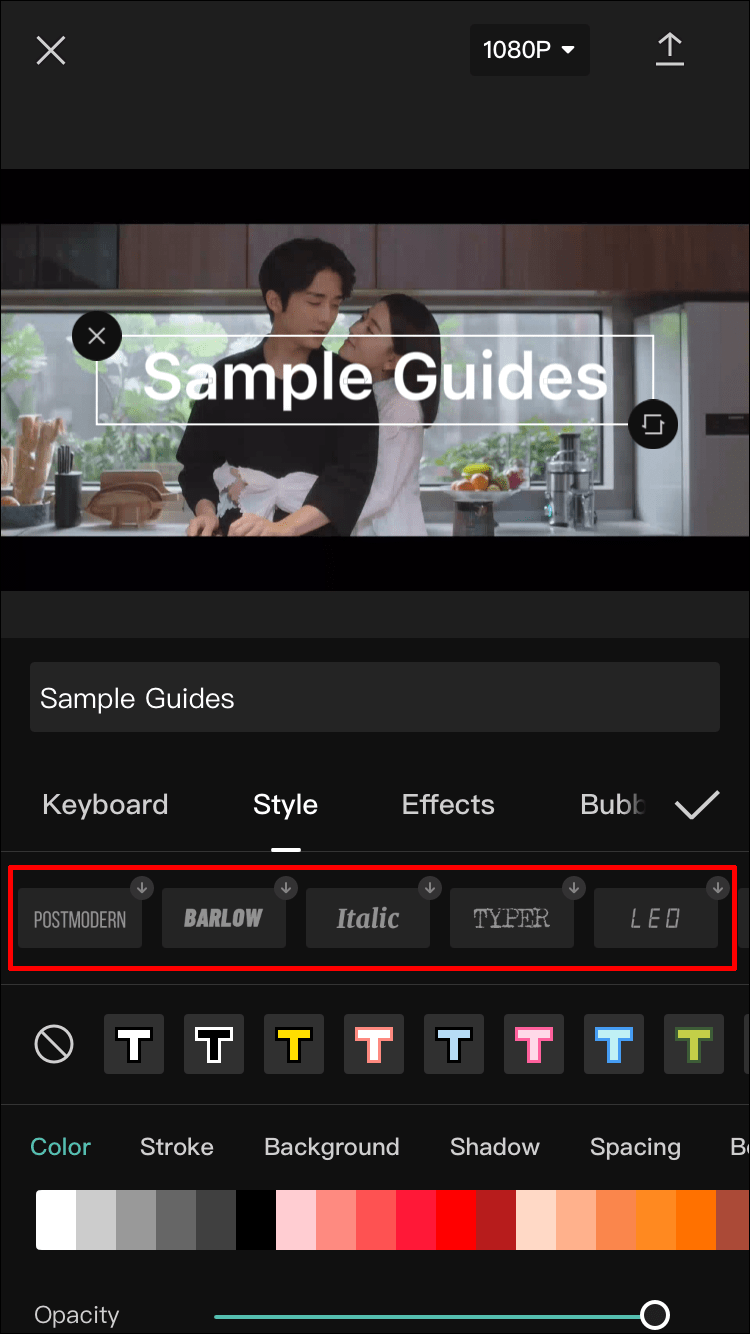
- Ruy-băng tiếp theo có các tùy chọn cho đường viền văn bản, vùng đánh dấu và nền.
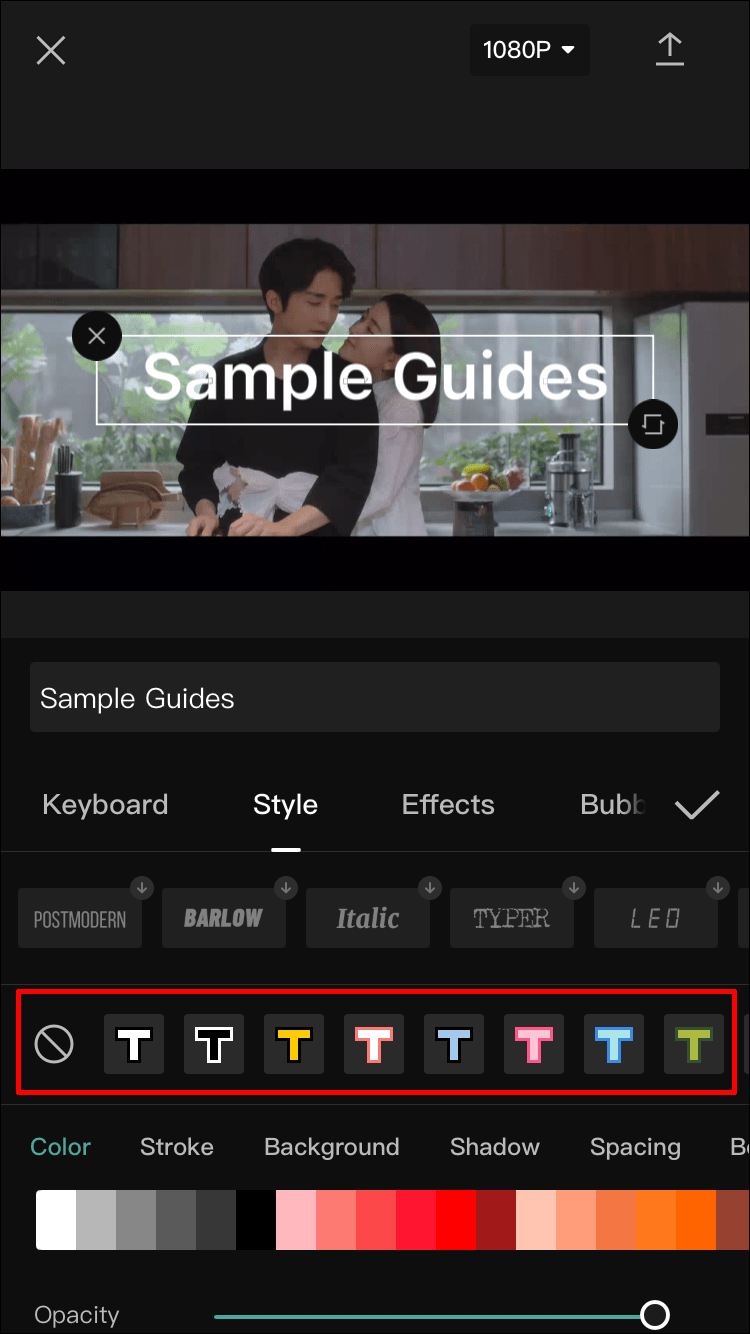
- Ruy-băng thứ ba là phức tạp nhất vì nó bao gồm các tùy chọn chi tiết liên quan đến màu văn bản và hiệu ứng. Chúng tôi sẽ giải thích các tùy chọn này trong bước sau.
Ruy-băng thứ ba được đề cập chứa nhiều tùy chọn tùy chỉnh nhất có thể làm cho văn bản của bạn trở nên độc đáo. Đó là: - Màu sắc - một cài đặt đơn giản giúp điều chỉnh màu sắc của các chữ cái. Khi màu được chọn, một thanh trượt độ mờ sẽ xuất hiện bên dưới bảng màu, cho phép bạn làm cho văn bản mờ hơn hoặc ít hơn.
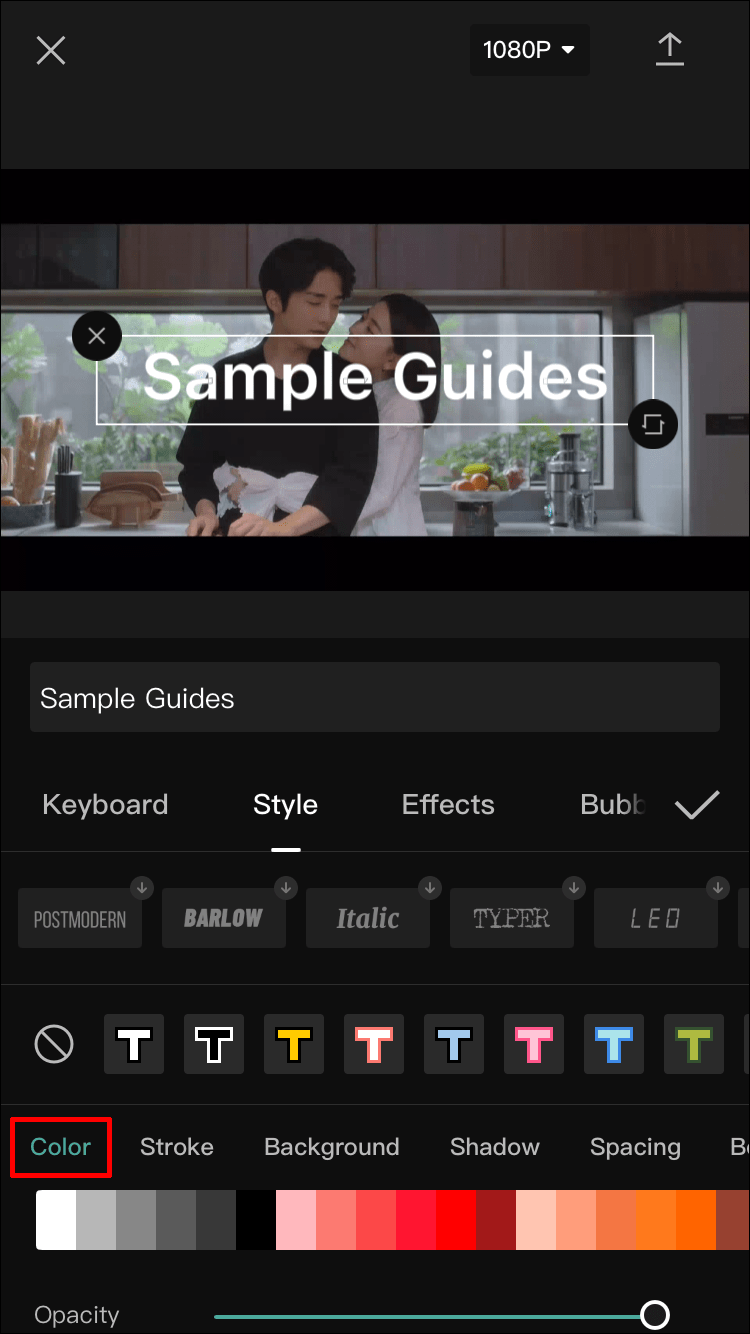
- Stroke - kiểm soát màu nét.
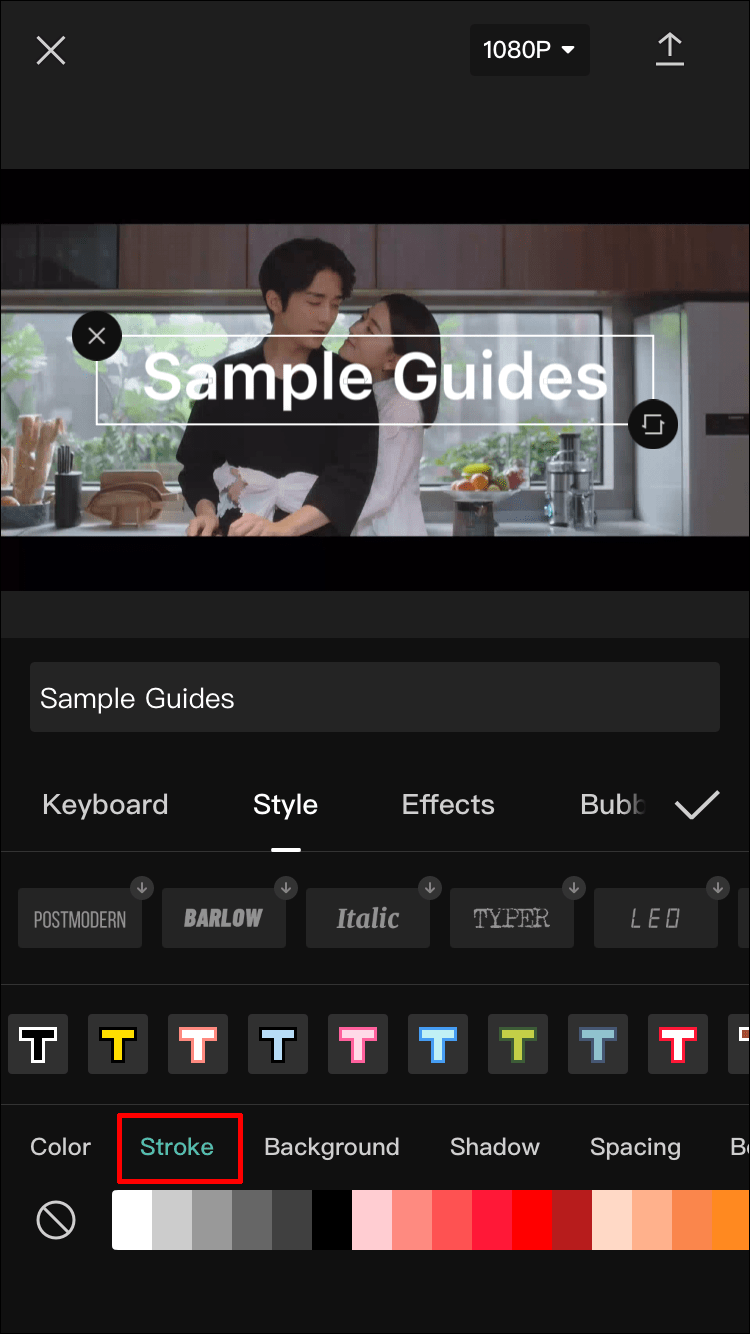
- Nền - tùy chọn này thay đổi màu nền. Giống như menu Màu, nhấn vào đây sẽ hiển thị thanh trượt độ mờ.
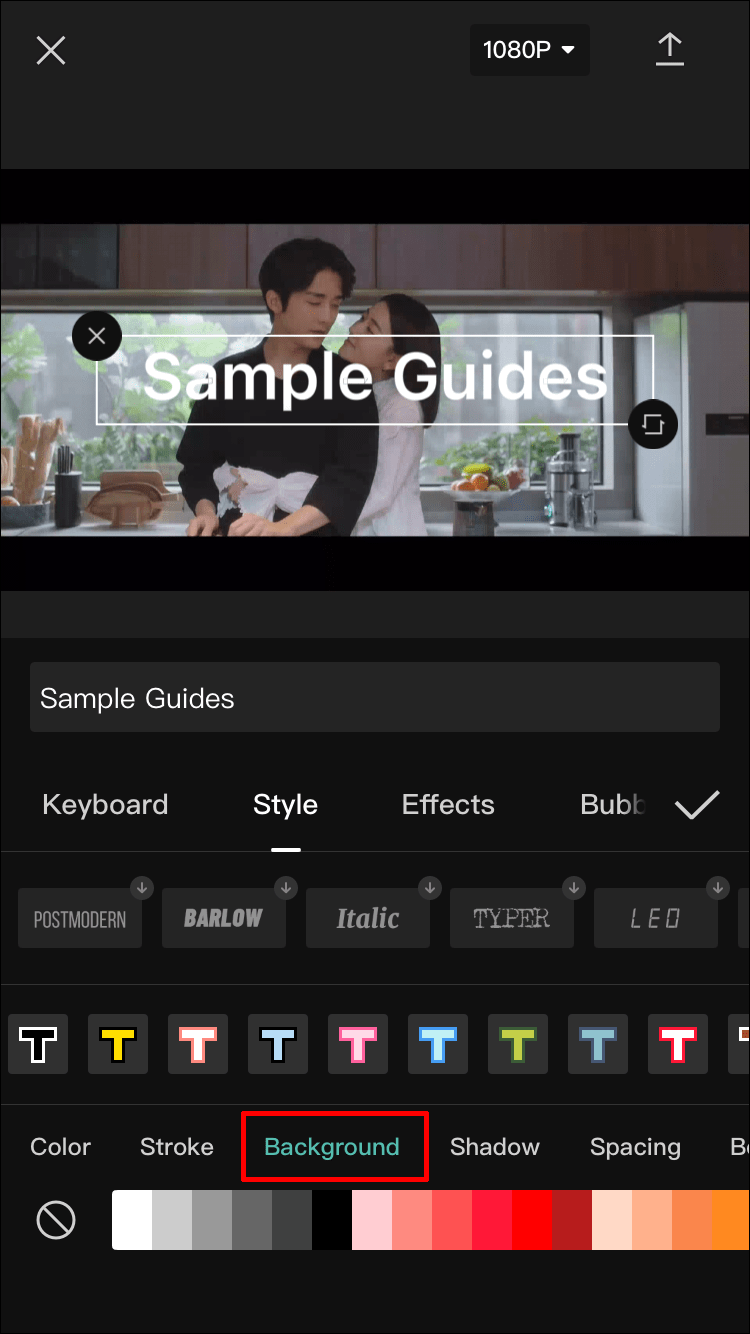
- Shadow - tạo ra một bóng đổ màu phía sau các chữ cái. Khi bạn chọn màu bóng, bạn sẽ thấy hai thanh trượt bổ sung xuất hiện. Một là, một lần nữa, cho độ mờ, trong khi thanh trượt còn lại kiểm soát độ mờ của bóng.
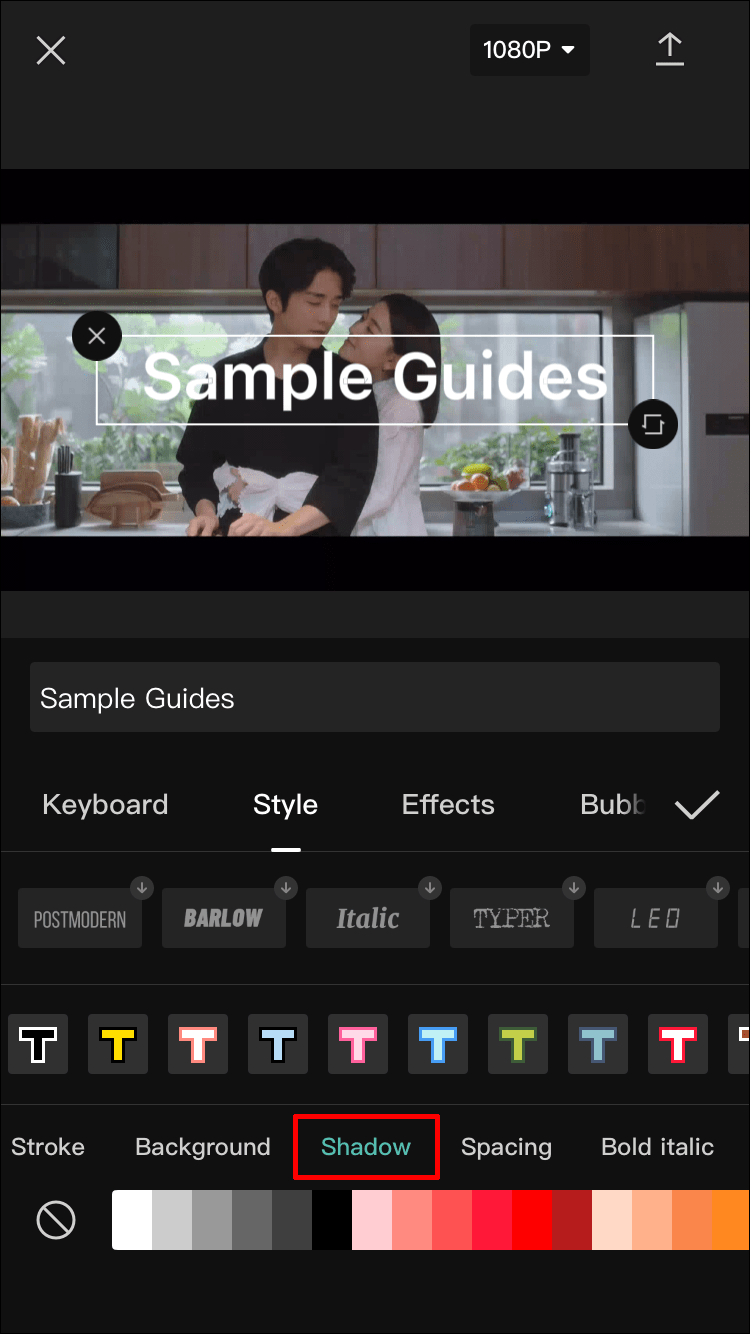
- Khoảng cách - mặc dù có tên như vậy, menu này thực sự không liên quan gì đến màu sắc. Thay vào đó, bạn sẽ tìm thấy các tùy chọn căn chỉnh văn bản khác nhau tại đây. Một điều thú vị là bạn có thể đặt căn chỉnh trên cả trục trái sang phải và từ trên xuống dưới. Bên dưới, bạn sẽ thấy hai thanh trượt, cả hai đều ảnh hưởng đến khoảng cách văn bản.
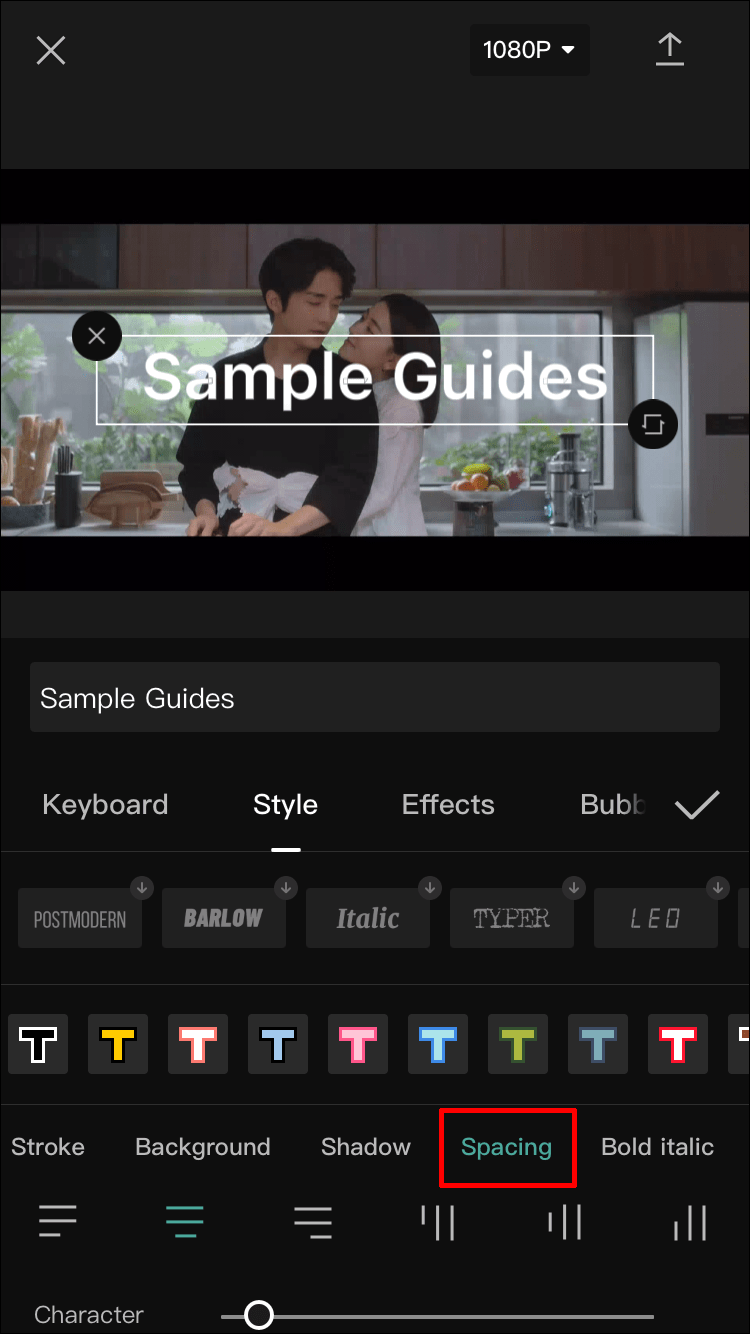
- Bold Italic - menu cuối cùng trong ruy-băng này cho phép bạn thay đổi văn bản của mình thành in đậm, nghiêng hoặc gạch chân.
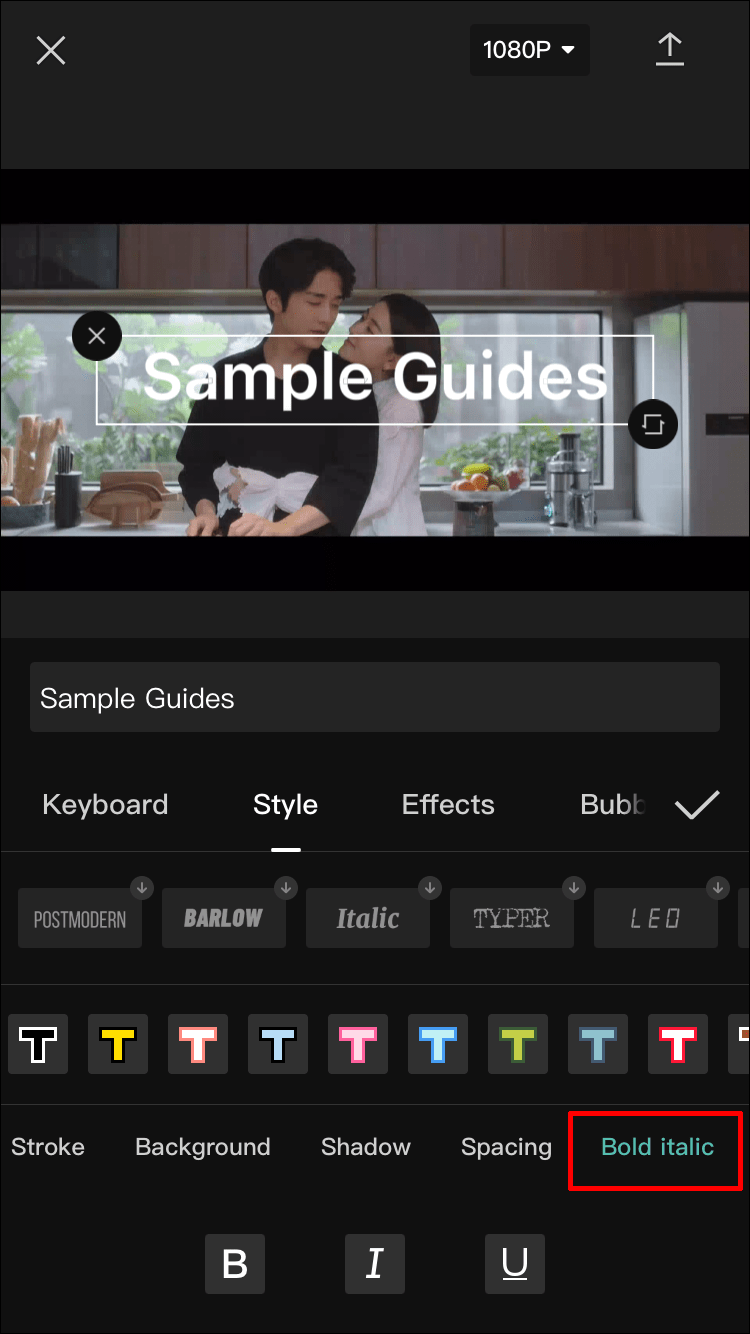
- Ruy-băng đầu tiên chứa các phông chữ mà bạn có thể chọn bằng cách nhấn vào một trong các nút hiển thị bản xem trước phông chữ.
- Khi bạn hoàn thành việc tùy chỉnh kiểu văn bản, bạn có thể chuyển sang tab Hiệu ứng và thử một số giải pháp được cung cấp. Tab Bong bóng sau có các bong bóng văn bản tùy chọn mà bạn có thể thêm.
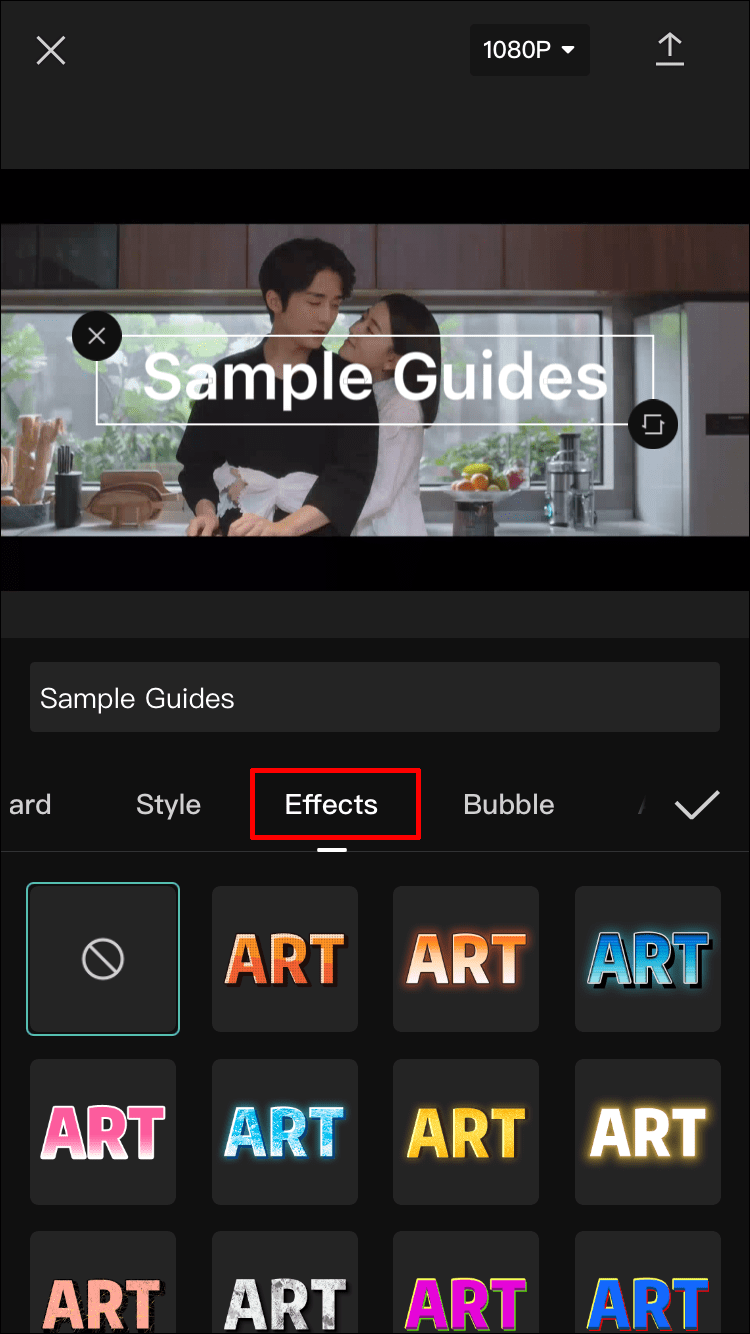
- Cuối cùng, phần Animation có nhiều hình ảnh động văn bản. Bạn có thể chọn một hoạt ảnh riêng biệt cho thời điểm văn bản vào và ra khỏi khung, cũng như hoạt ảnh lặp lại sẽ tiếp tục miễn là văn bản ở trên màn hình.
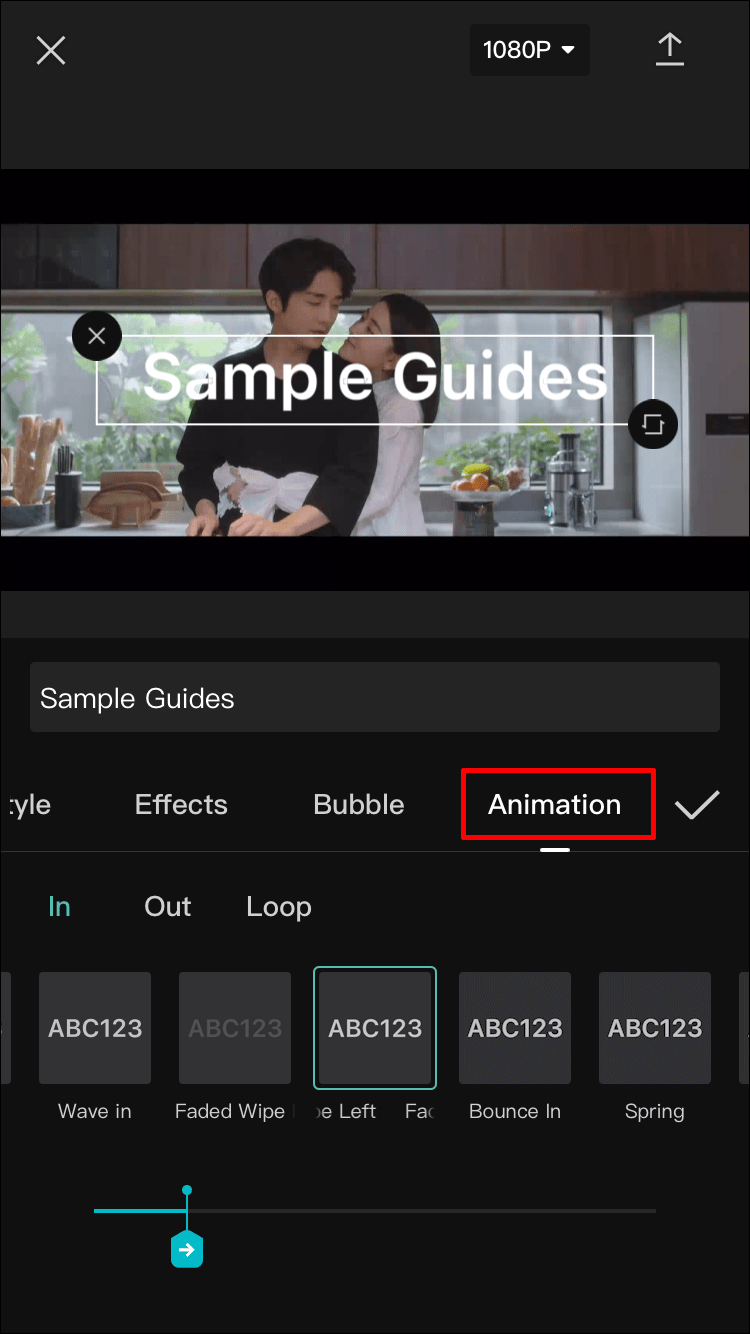
- Sau khi bạn hoàn tất việc thiết lập văn bản, hãy nhấn vào dấu kiểm ở bên phải và văn bản sẽ được thêm vào video của bạn.
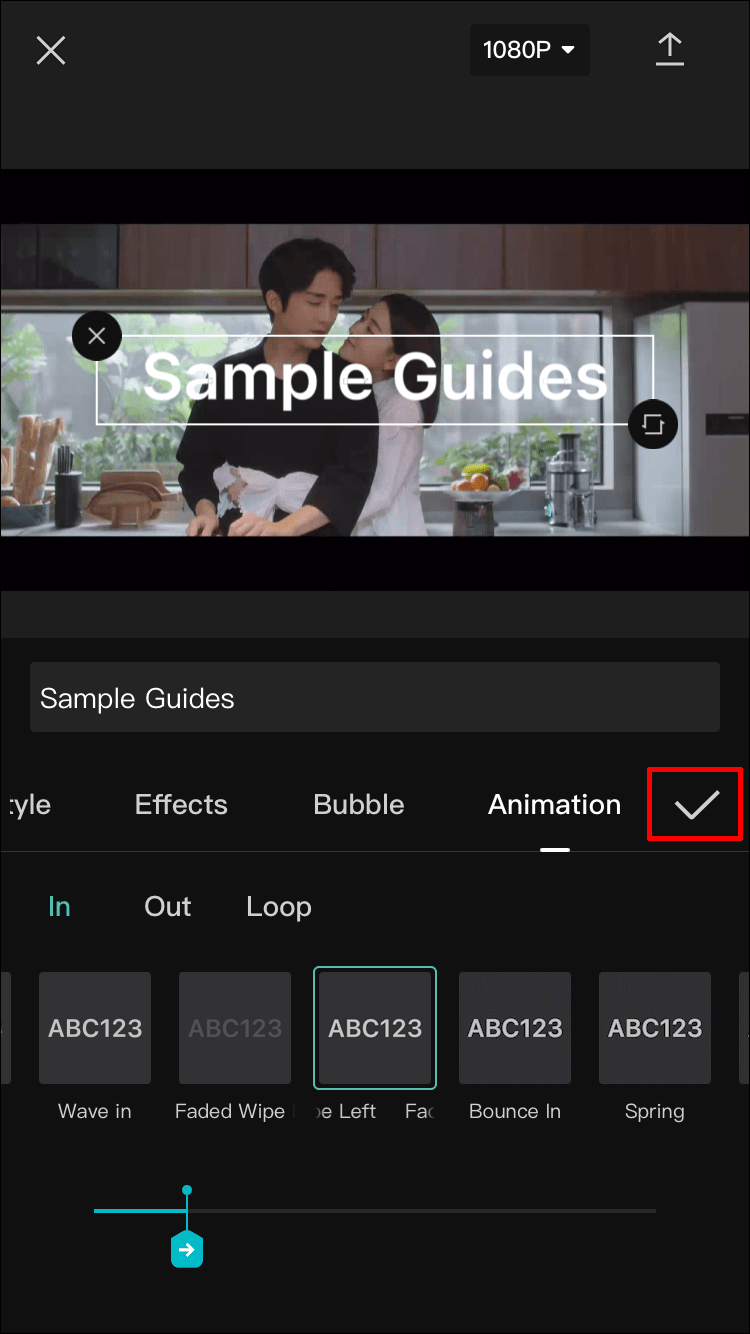
Cách thêm văn bản vào video trong CapCut trên thiết bị Android
Vì ứng dụng CapCut hoạt động giống nhau trên tất cả các thiết bị nên phương pháp thêm văn bản vào video của bạn trên thiết bị Android sẽ giống với iPhone. Đây là những gì bạn cần làm:
bất hòa có thông báo khi bạn rời khỏi máy chủ không
- Mở video của bạn trong ứng dụng CapCut. Trên thanh menu bên dưới dòng thời gian video, nhấn vào Văn bản.
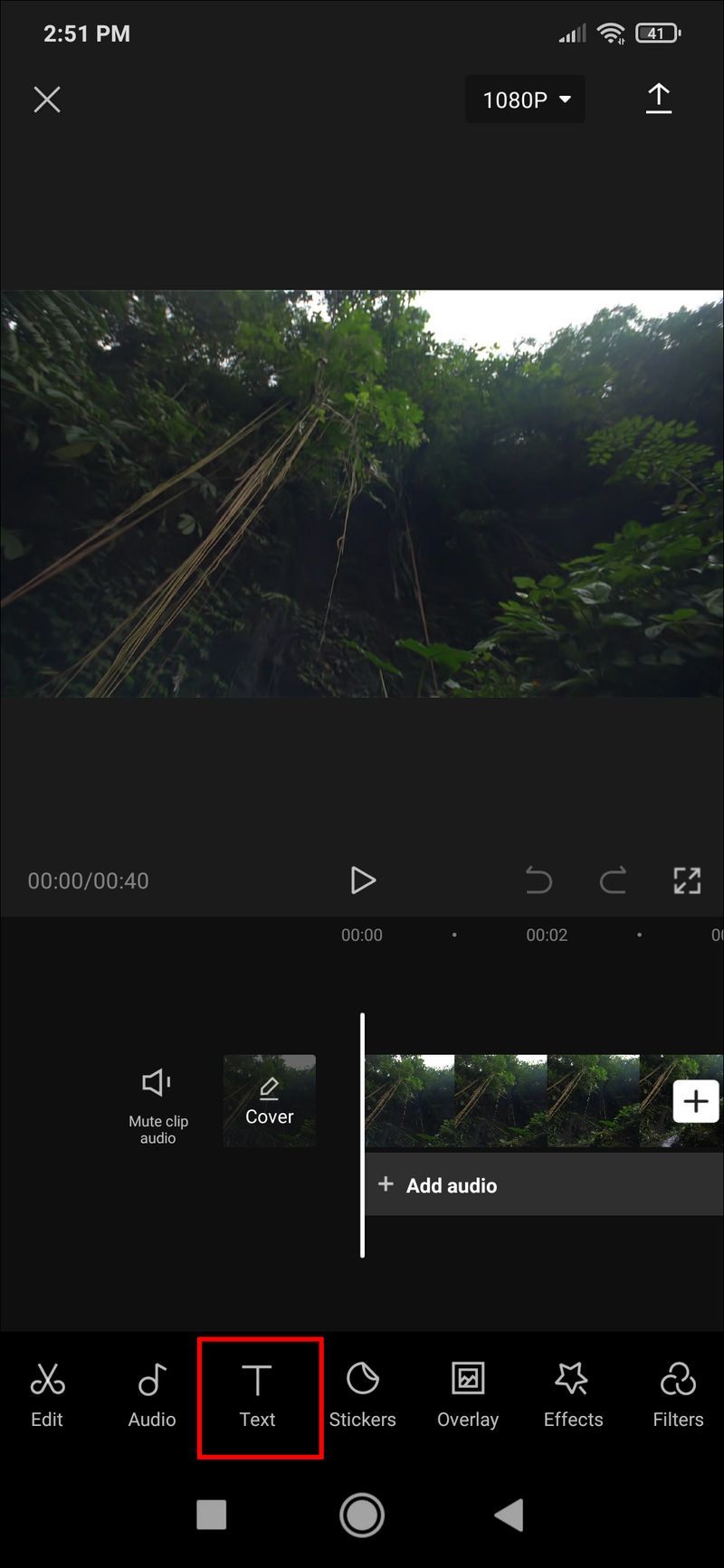
- Bạn sẽ thấy các tùy chọn Thêm văn bản, Mẫu văn bản, Phụ đề tự động và Hình dán. Các mẫu Văn bản sẽ cung cấp cho bạn các giải pháp nhanh chóng để thiết kế văn bản, nhưng Thêm văn bản sẽ cho phép mức độ tùy chỉnh cao nhất, vì vậy chúng tôi sẽ tập trung vào tùy chọn đó ở đây.
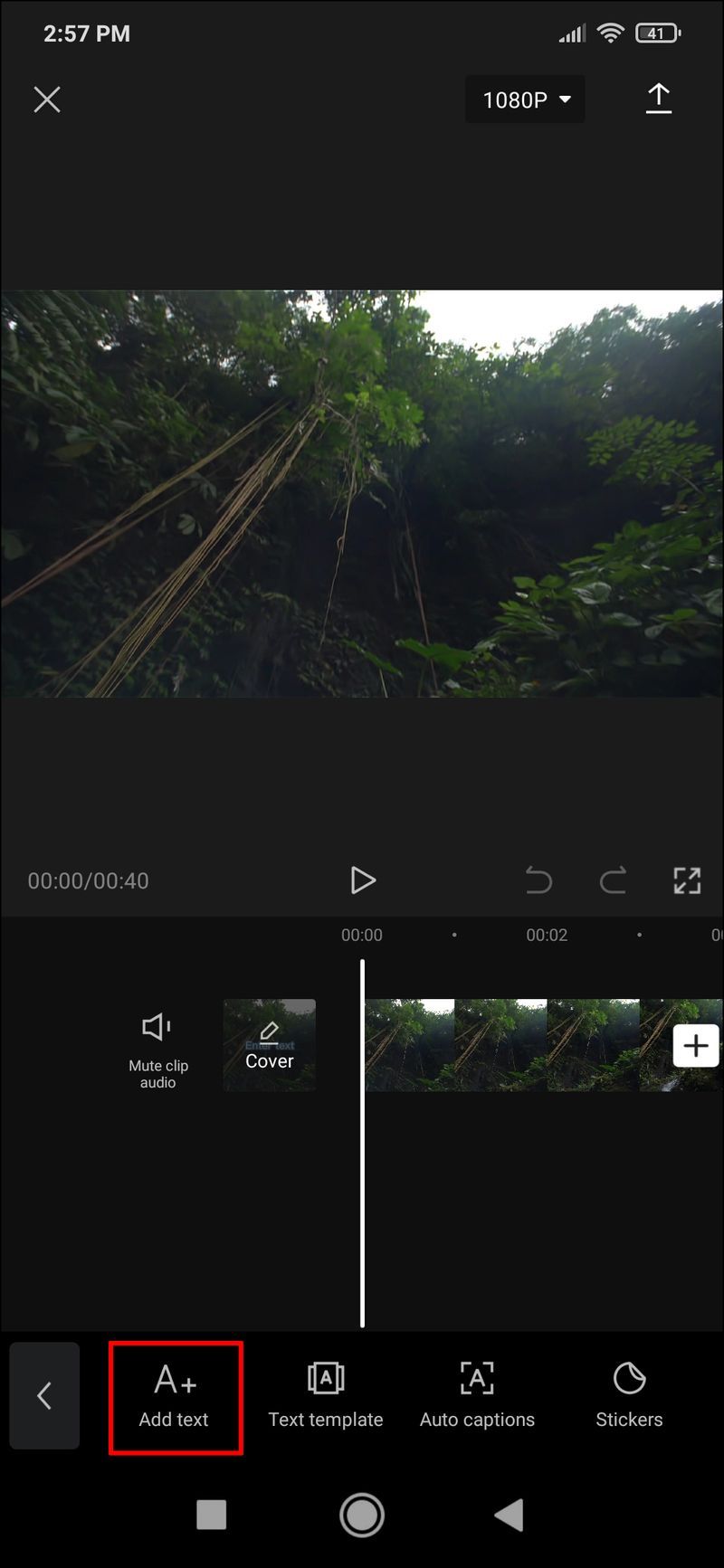
- Nhấn vào Thêm văn bản và một menu với một số tab sẽ xuất hiện. Các tab này là:
- Bàn phím
- Phong cách
- Các hiệu ứng
- Bong bóng
- Hoạt hình
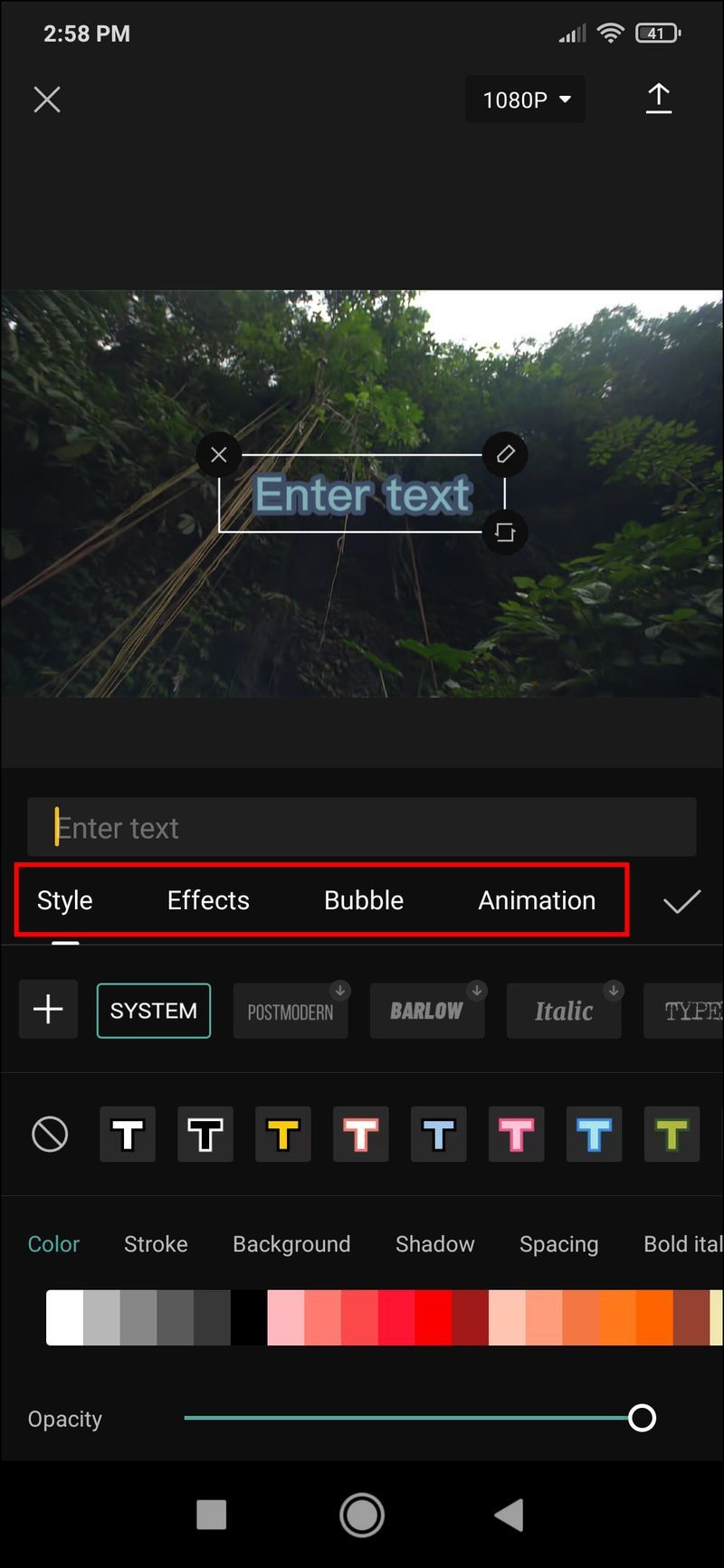
- Sử dụng tab Bàn phím để nhập văn bản. Sau đó, chuyển sang tab tiếp theo để tùy chỉnh nhiều hơn.
- Mở tab Kiểu. Nó có ba cài đặt, tất cả đều nằm trên các dải băng riêng lẻ của chúng:
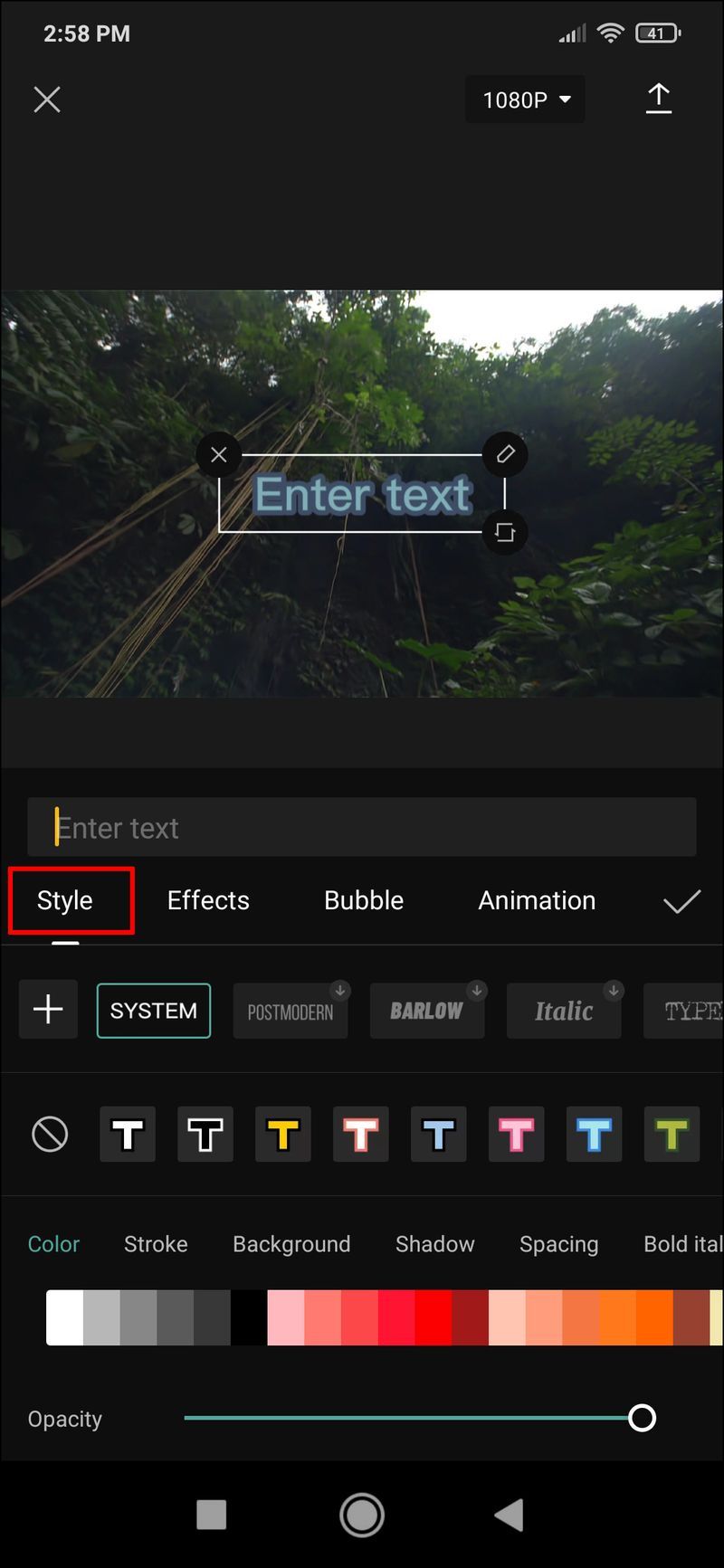
- Đầu tiên là phông chữ. Nhấn vào nút xem trước phông chữ để chọn phông chữ đó.
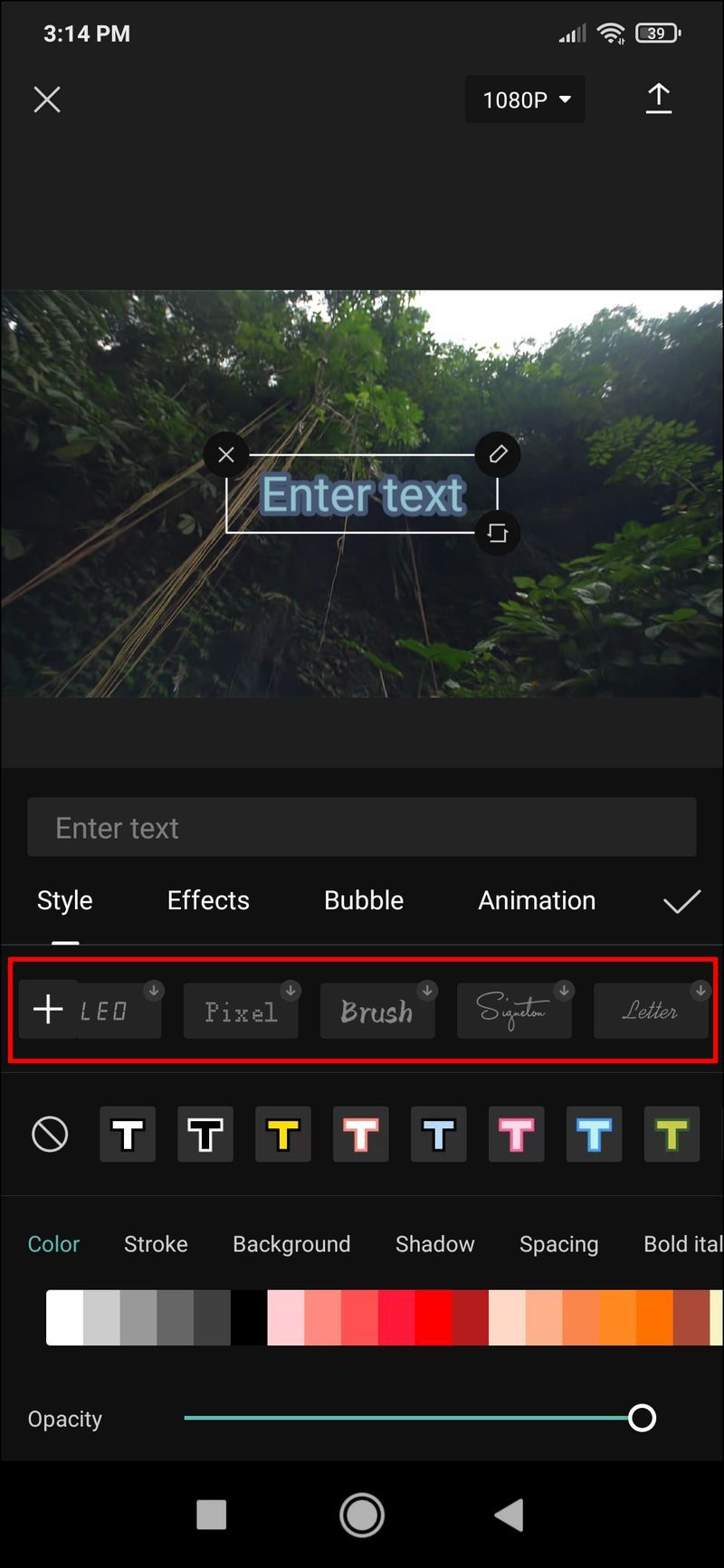
- Ruy-băng tiếp theo chứa các tùy chọn liên quan đến đường viền văn bản, vùng đánh dấu và nền.
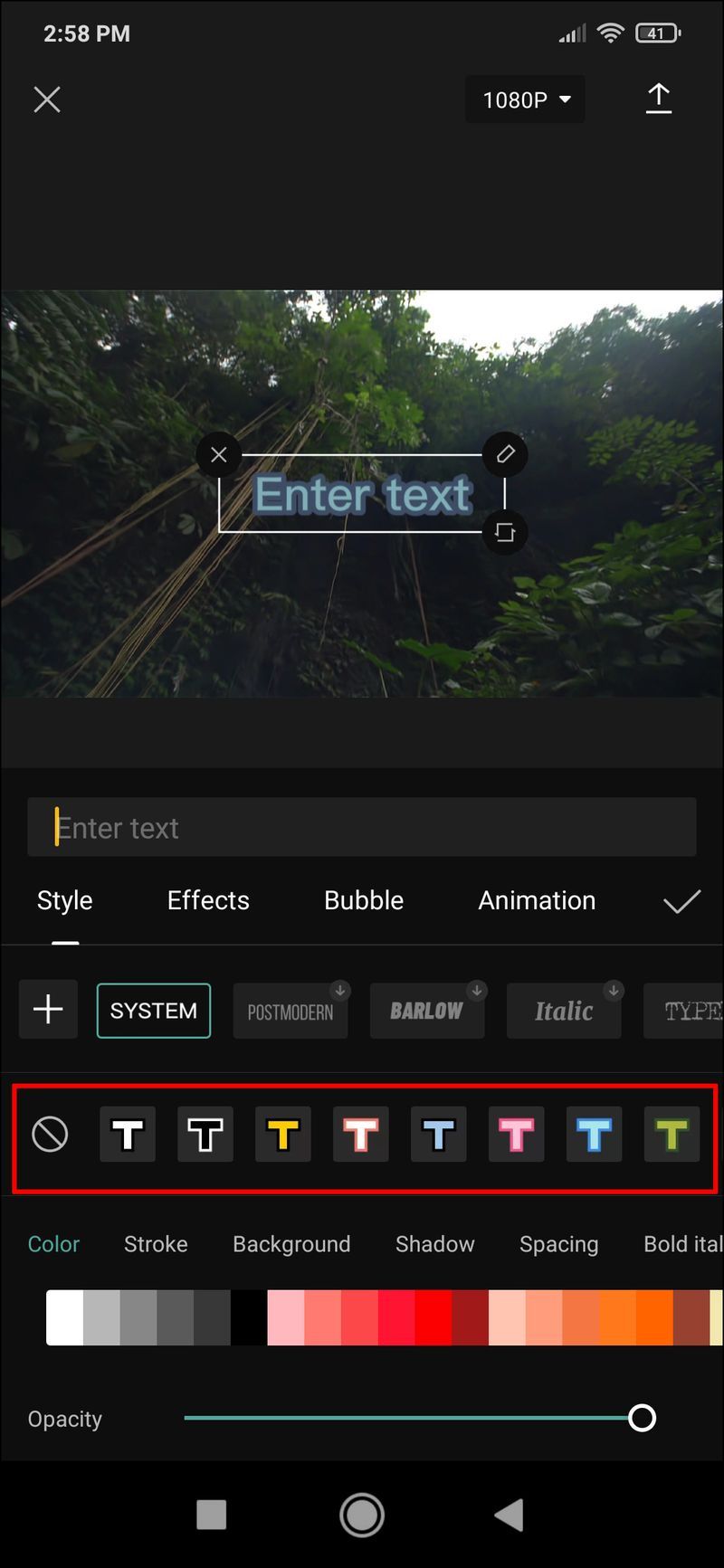
- Dải băng thứ ba là chi tiết nhất và sẽ cần giải thích thêm.
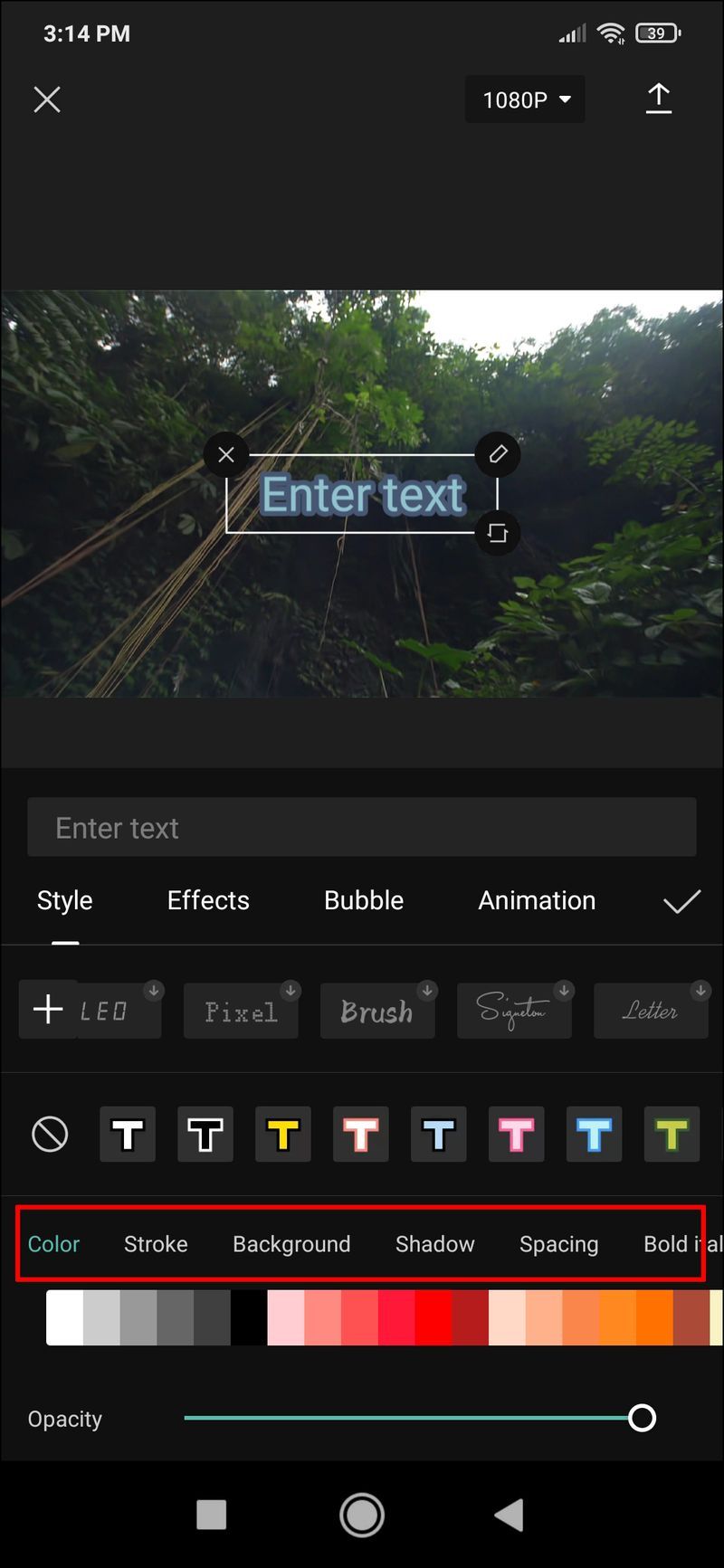
- Đầu tiên là phông chữ. Nhấn vào nút xem trước phông chữ để chọn phông chữ đó.
- Chuyển đến các tùy chọn tùy chỉnh trên dải băng thứ ba để thêm hiệu ứng vào văn bản của bạn. Các tùy chọn của bạn sẽ là:
- Màu sắc - điều chỉnh màu chữ. Đã chọn nó và bạn sẽ thấy một thanh trượt độ mờ mà bạn có thể sử dụng để tăng hoặc giảm độ trong suốt của văn bản.
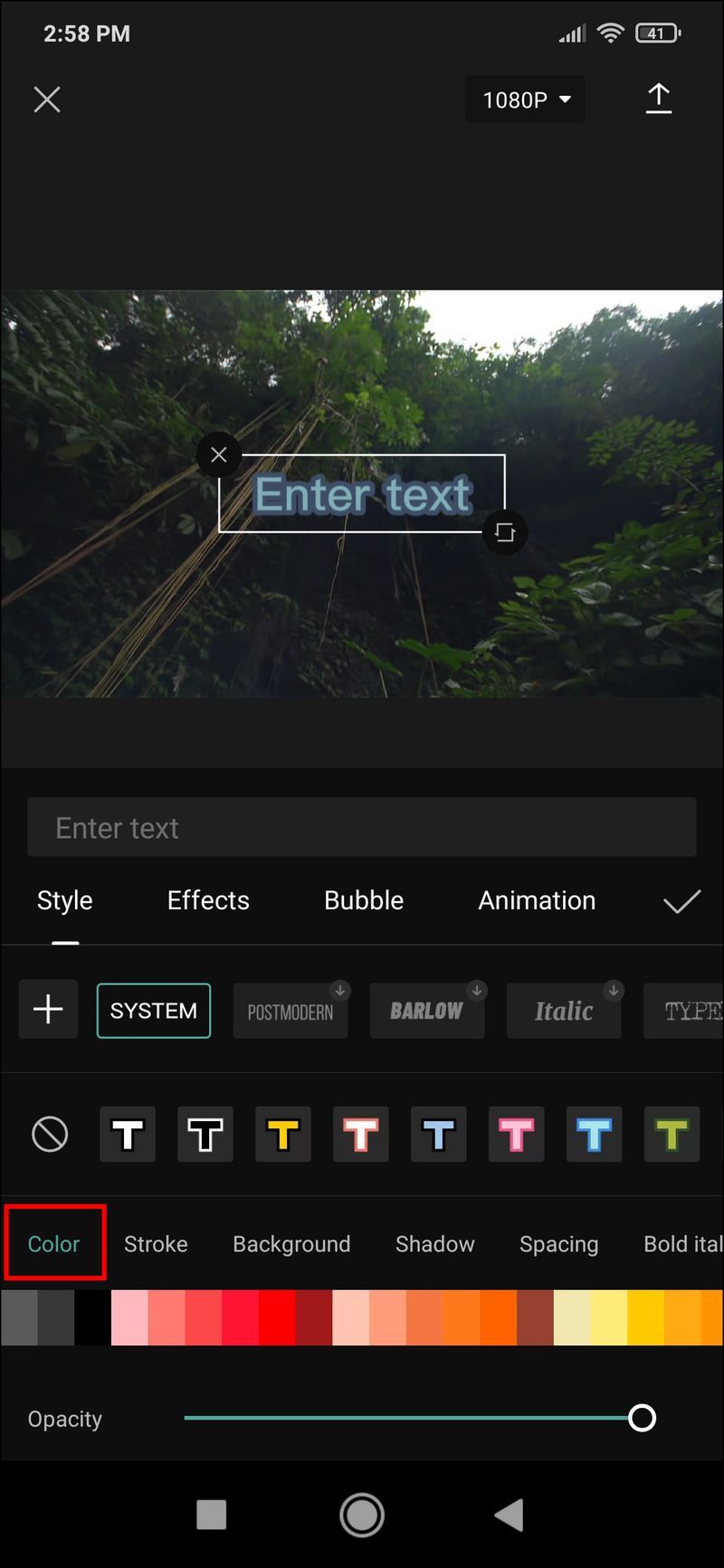
- Stroke - kiểm soát màu sắc của nét vẽ.
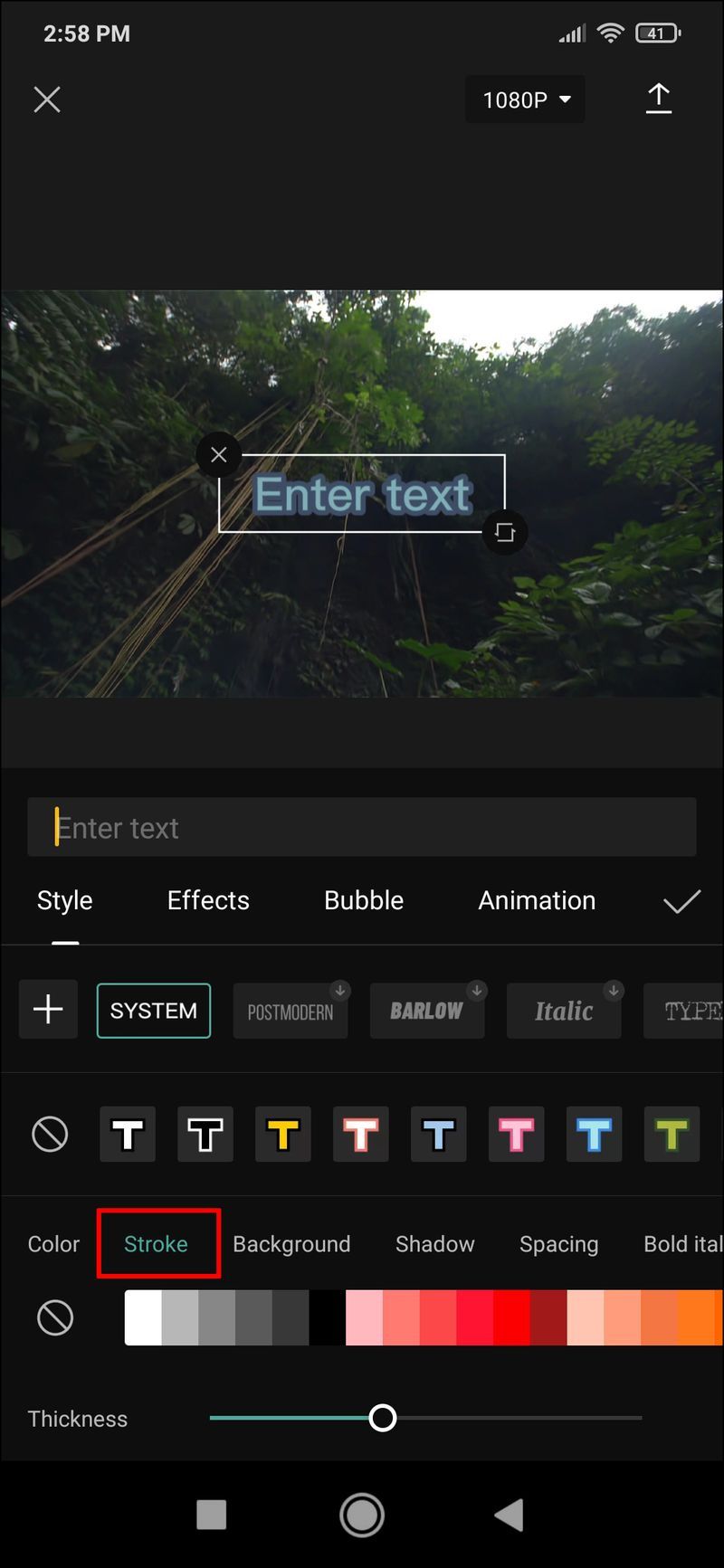
- Nền - thay đổi màu nền và độ trong suốt thông qua thanh trượt độ mờ.
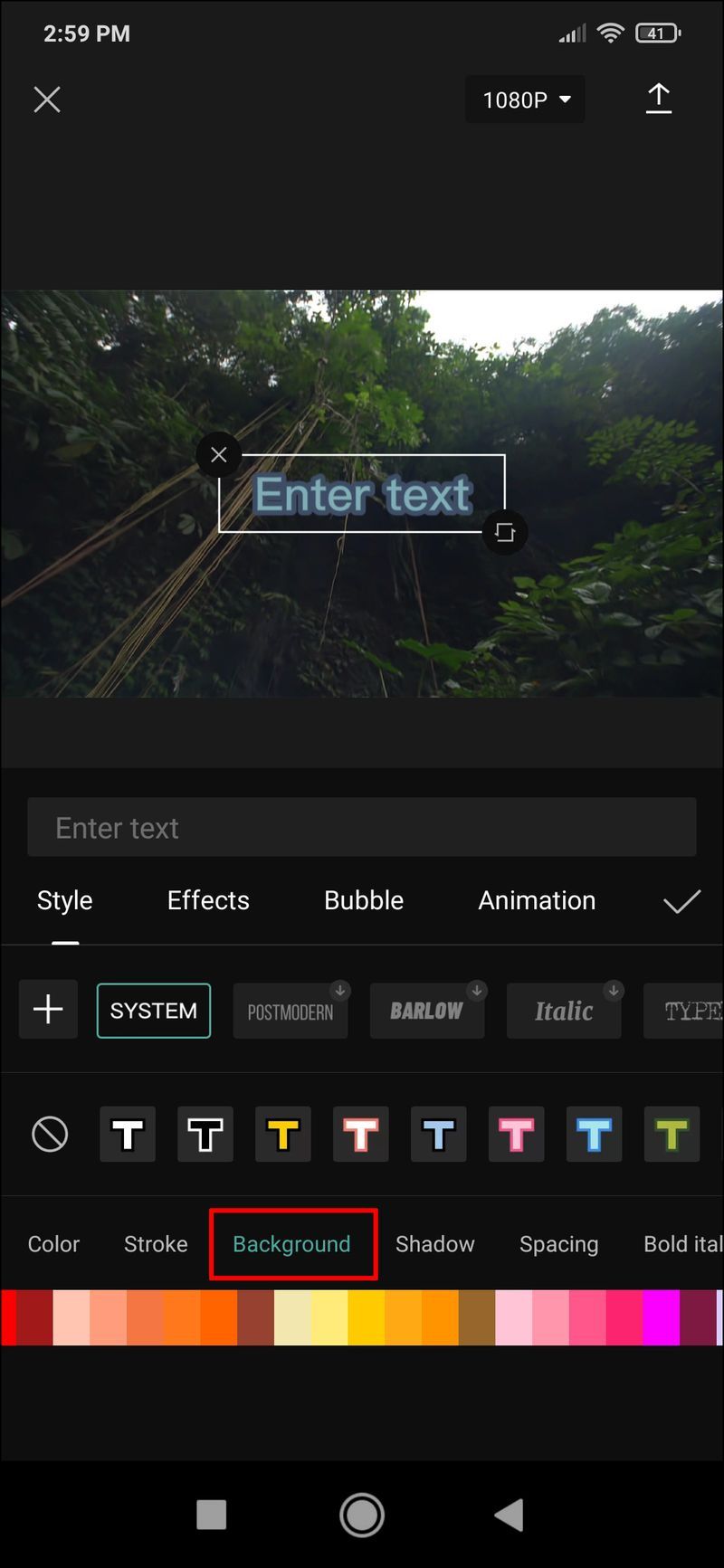
- Shadow - tạo bóng màu cho các chữ cái. Ngoài ra, hai thanh trượt kiểm soát độ mờ và mờ của bóng.
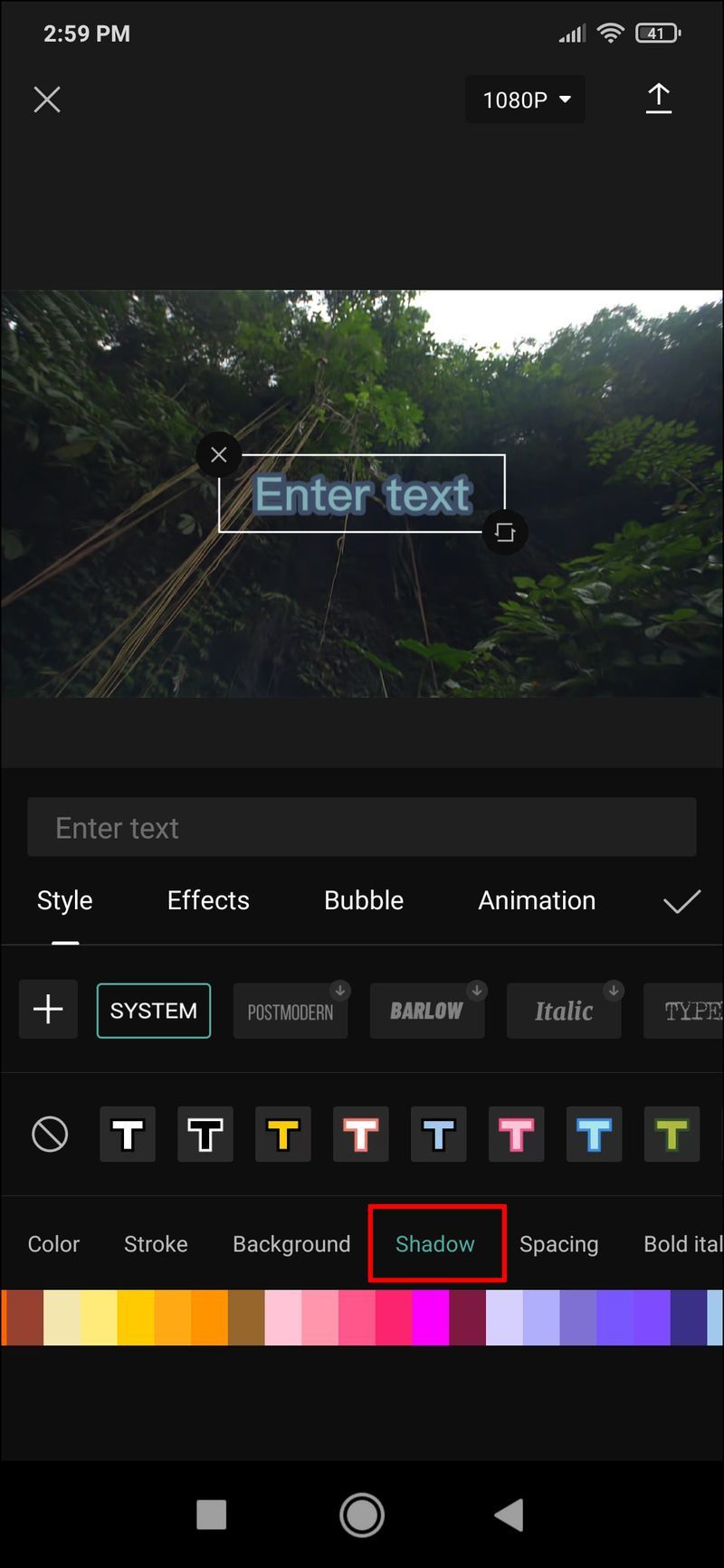
- Khoảng cách - thay vì màu sắc, như tên gọi, menu này kiểm soát việc căn chỉnh văn bản. Bạn có thể đặt căn chỉnh trên cả trục trái sang phải và từ trên xuống dưới. Có hai thanh trượt bên dưới kiểm soát khoảng cách văn bản.
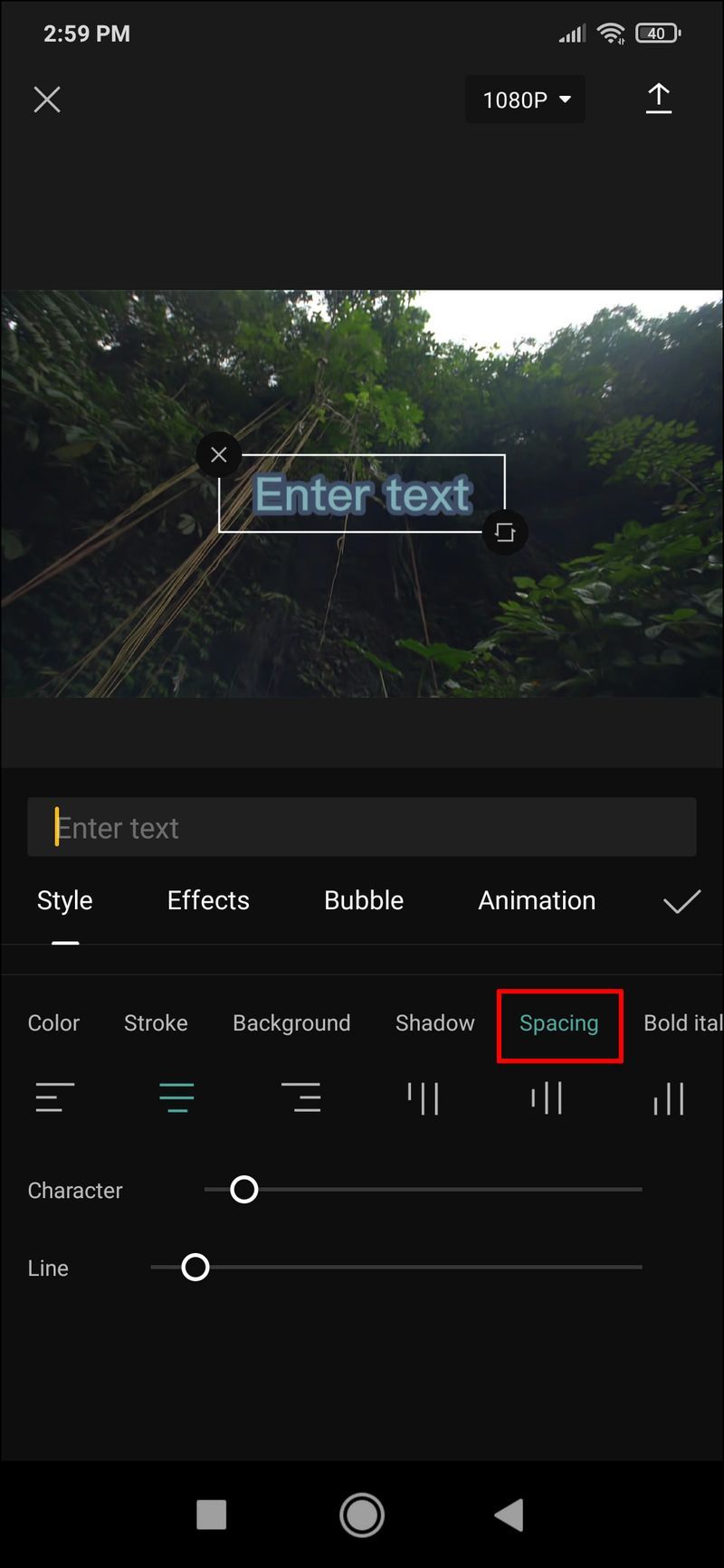
- Bold Italic - làm cho văn bản được in đậm, nghiêng hoặc gạch chân.
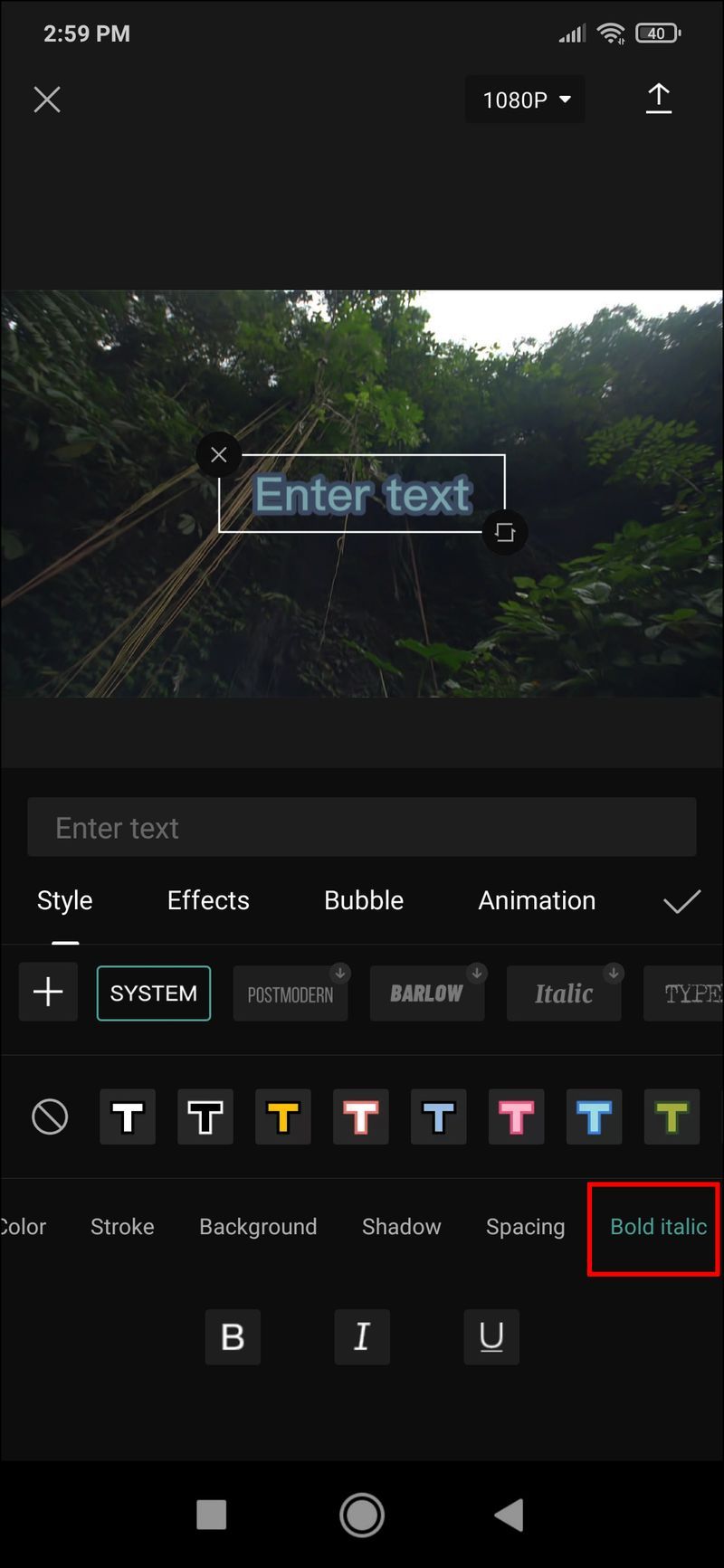
- Màu sắc - điều chỉnh màu chữ. Đã chọn nó và bạn sẽ thấy một thanh trượt độ mờ mà bạn có thể sử dụng để tăng hoặc giảm độ trong suốt của văn bản.
- Trong số các tab còn lại - cung cấp nhiều tùy chỉnh hơn dưới dạng các hiệu ứng và bong bóng văn bản khác nhau - thì tab Hoạt ảnh là quan trọng nhất. Chọn giữa các hoạt ảnh văn bản khác nhau. Chúng có thể được đặt làm hoạt ảnh trong, ngoài và lặp lại.
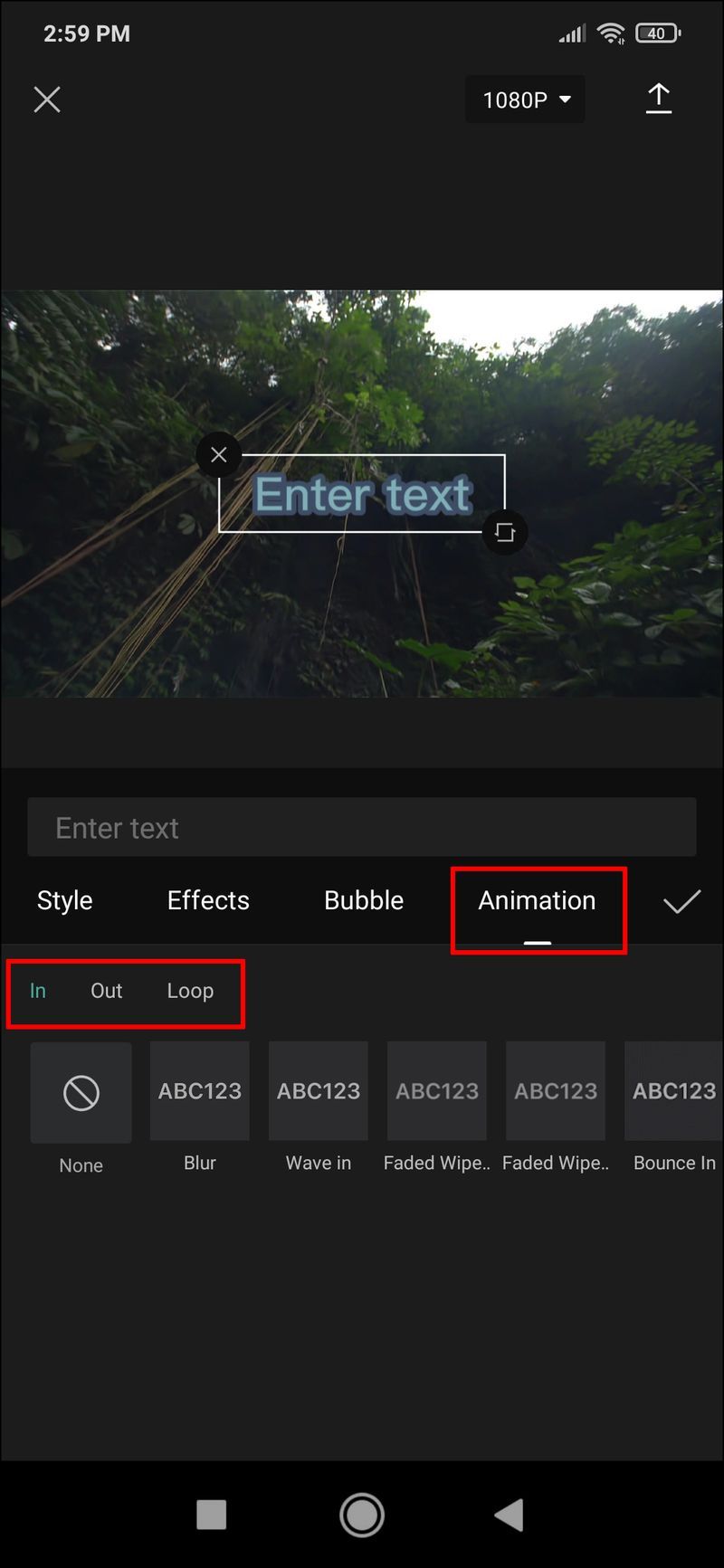
- Khi bạn duyệt xong các tùy chọn, hãy nhấn vào dấu kiểm để lưu văn bản và thêm văn bản đó vào video của bạn.
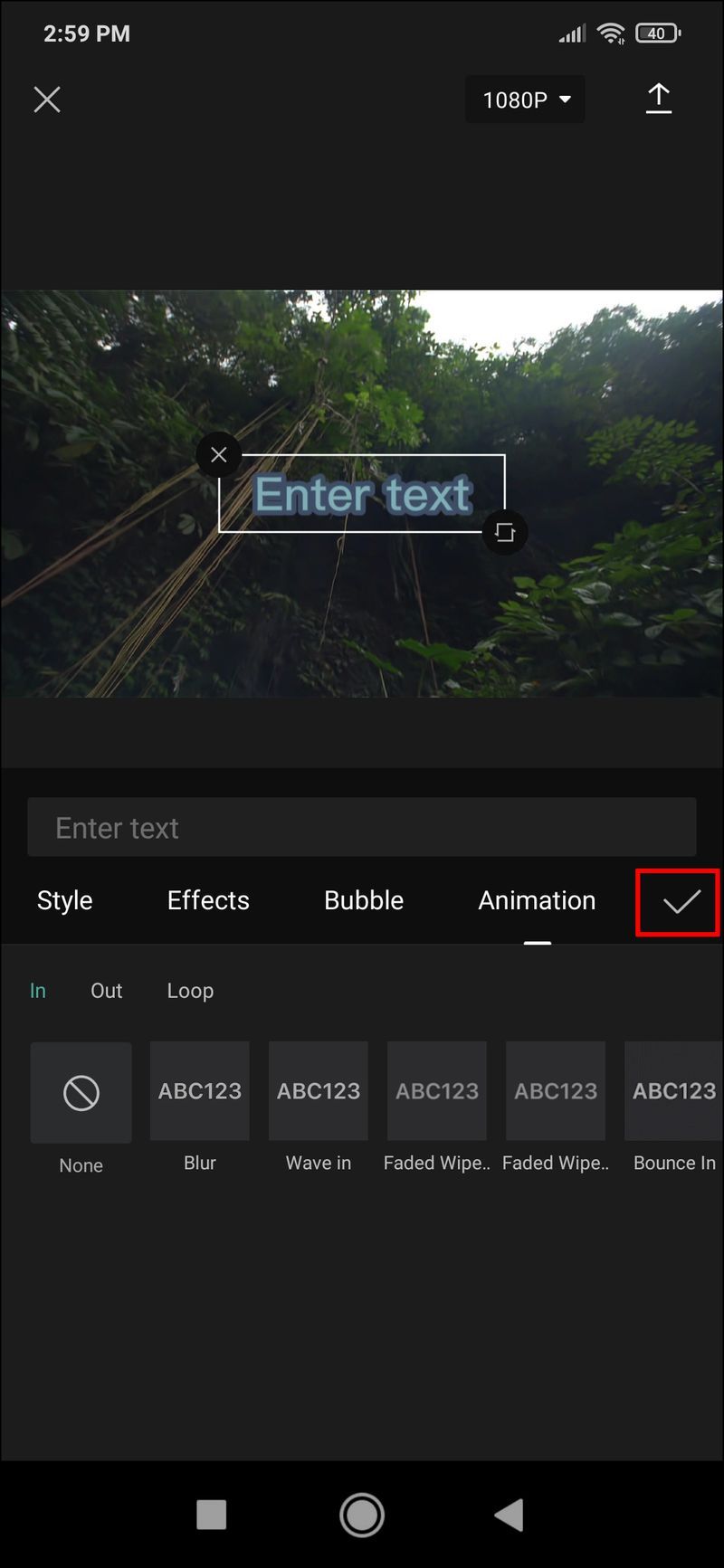
Cách tạo văn bản 3D trong CapCut
Các tùy chọn để tạo văn bản 3D trong CapCut hiện đang bị hạn chế một chút. Thay vào đó, bạn có thể duyệt qua các hiệu ứng văn bản và tìm một hiệu ứng tạo ấn tượng về 3D. Nếu bạn kết hợp hiệu ứng phù hợp với một kiểu hoạt ảnh cụ thể, bạn có thể đạt được ảo giác về văn bản ba chiều trong video của mình.
Tạo phụ đề hay nhất cho video của bạn
CapCut cung cấp một số lượng lớn các giải pháp khi nói đến việc chèn và tùy chỉnh văn bản. Bây giờ bạn đã biết cách thêm văn bản vào video của mình trong CapCut, bạn có thể để trí tưởng tượng của mình thỏa sức sáng tạo và đưa ra một số hình ảnh thực sự sáng tạo.
Bạn đã thêm văn bản vào video của mình thành công bằng CapCut chưa? Hiệu ứng yêu thích của bạn là gì? Cho chúng tôi biết trong phần ý kiến dưới đây.